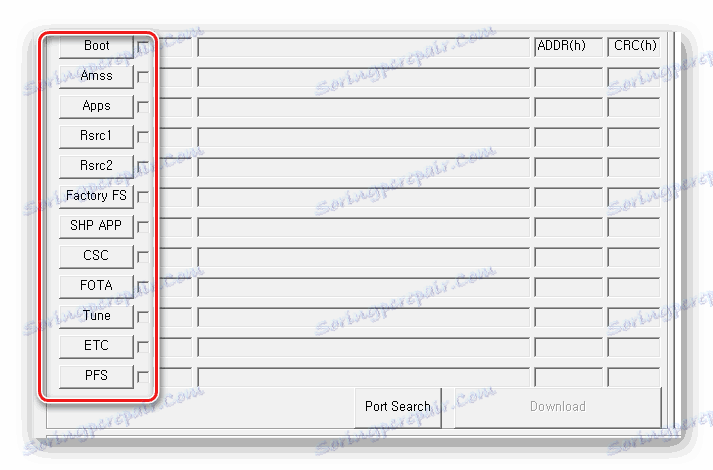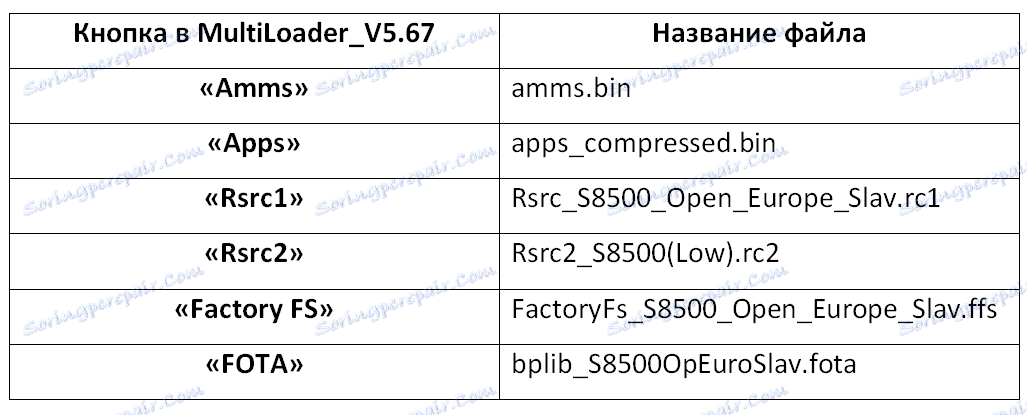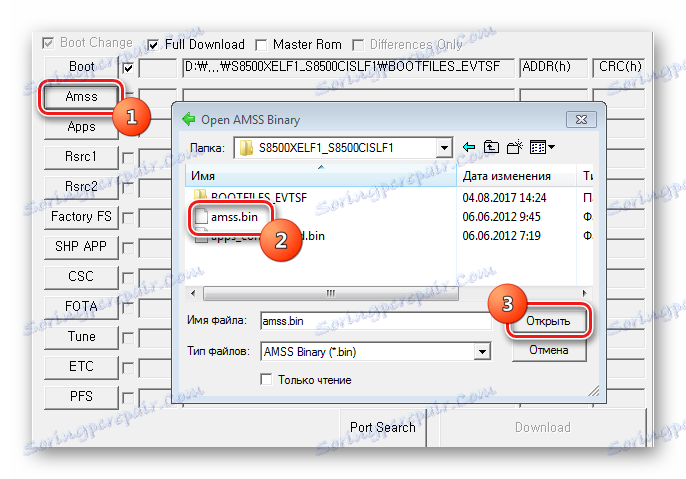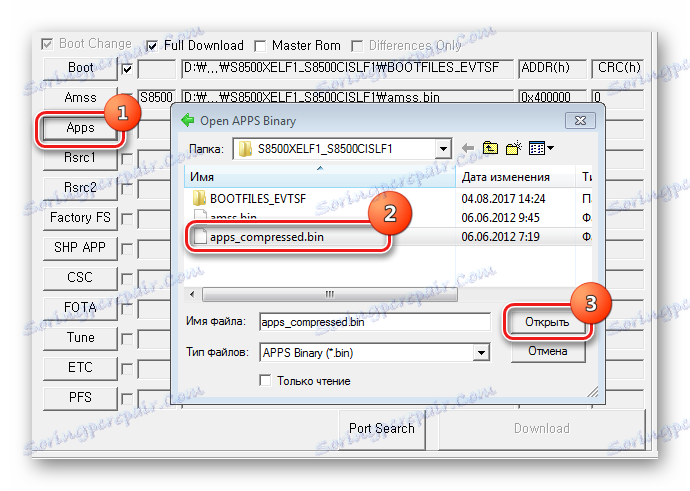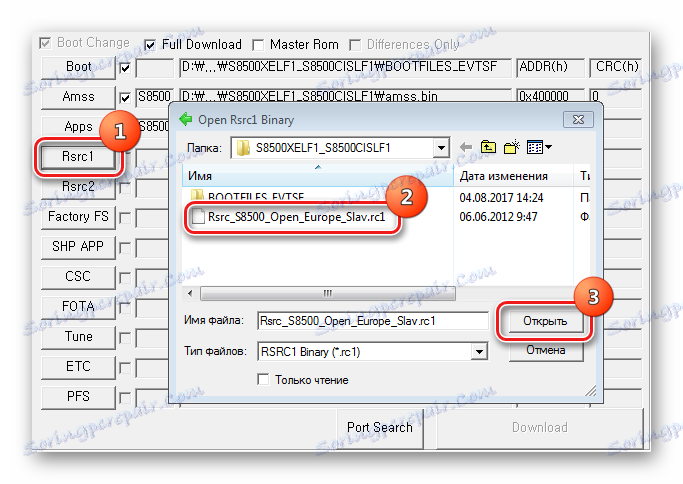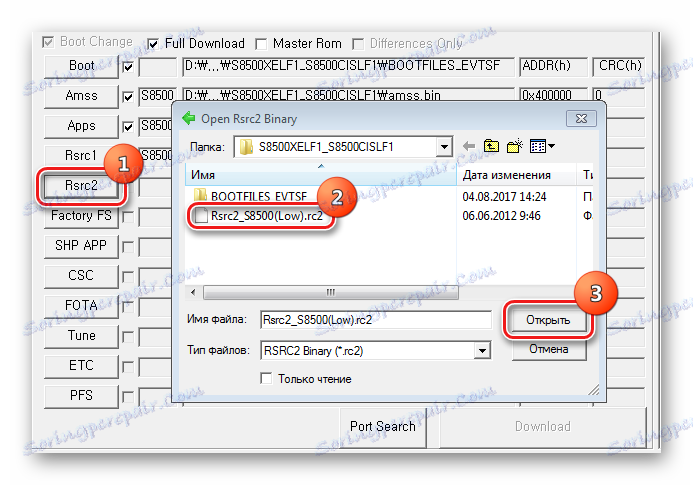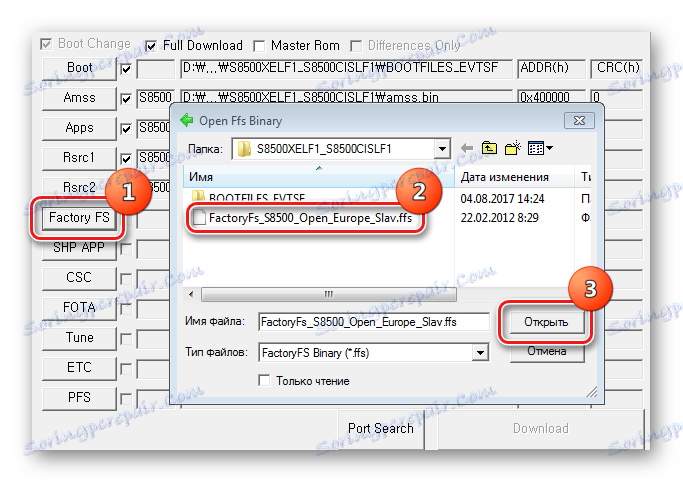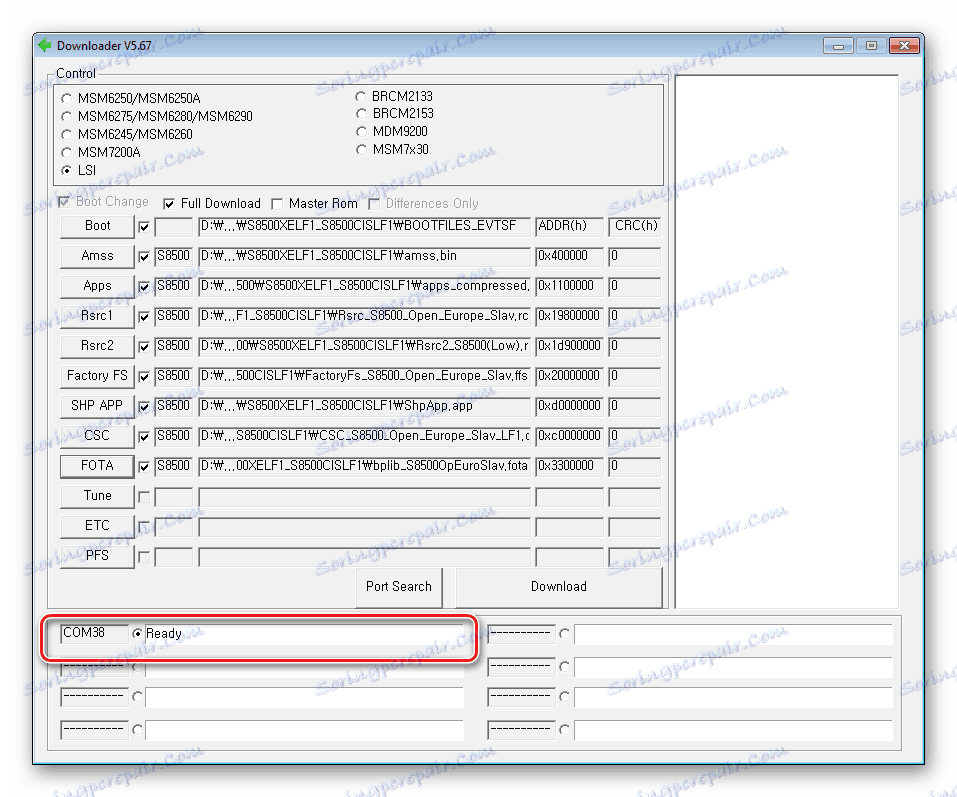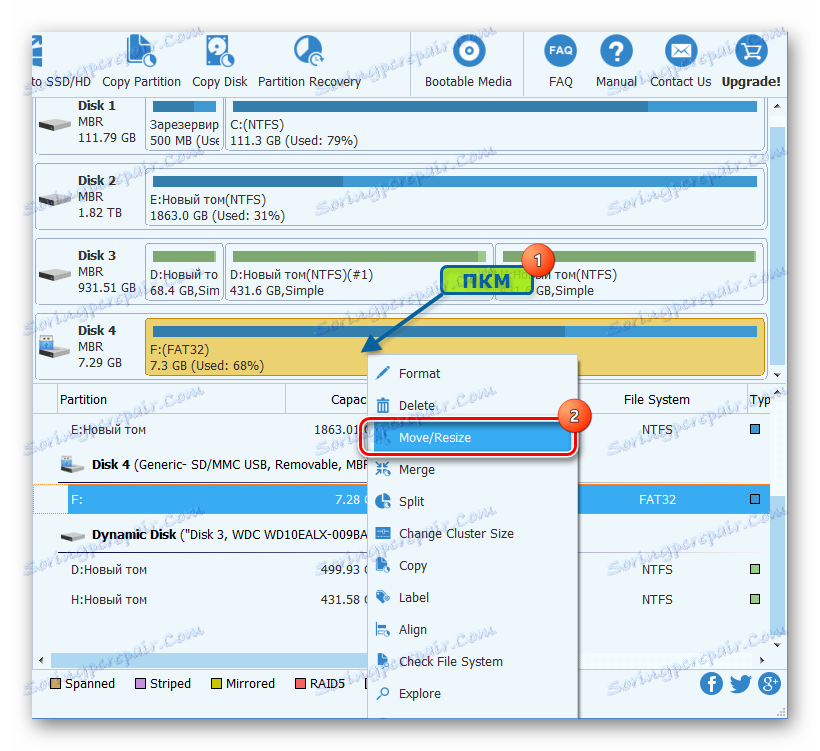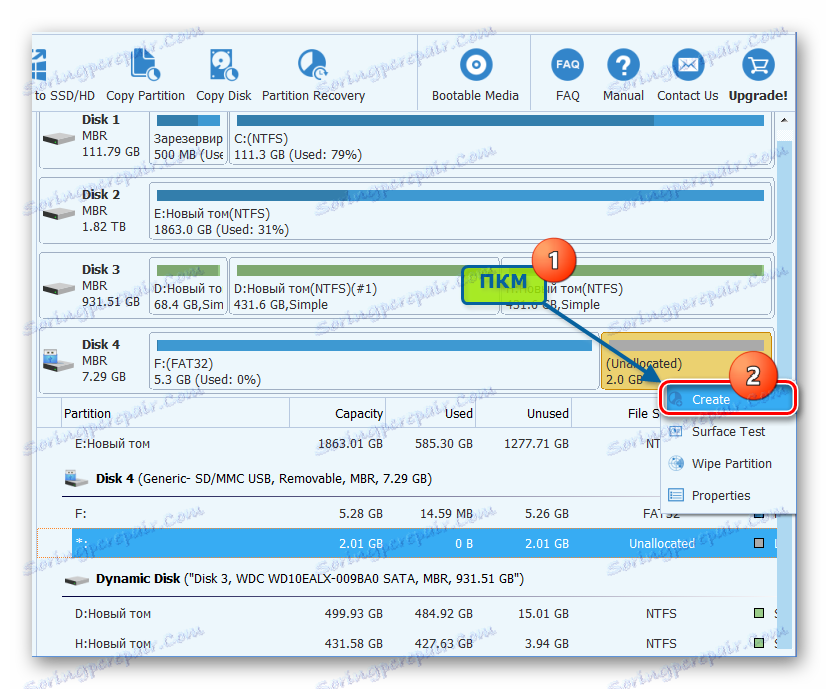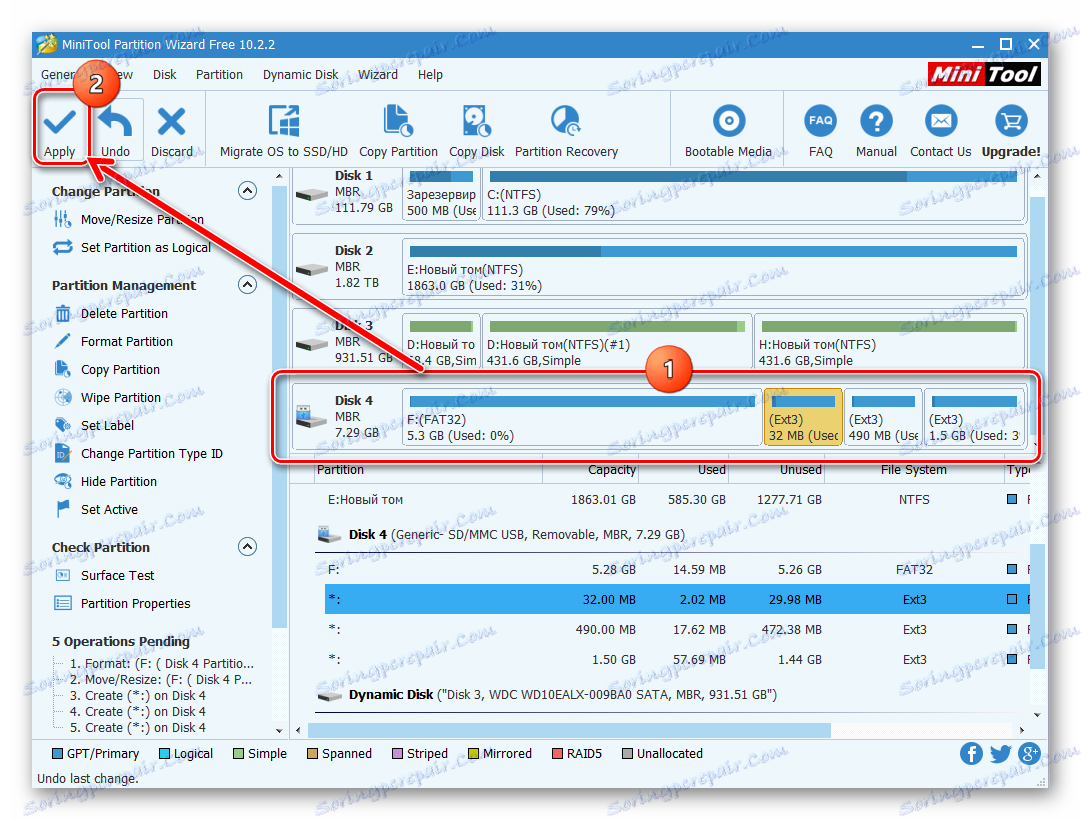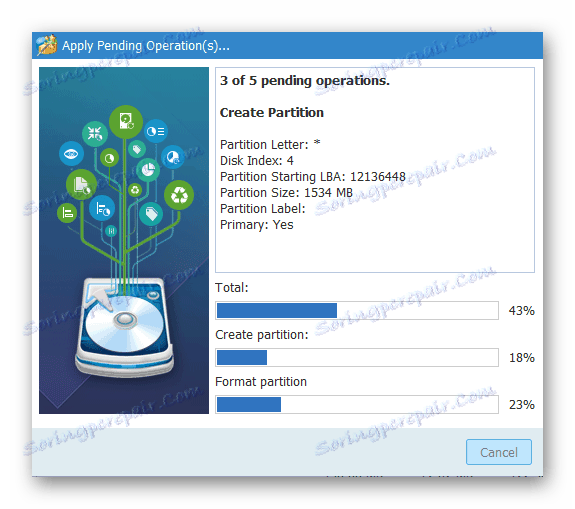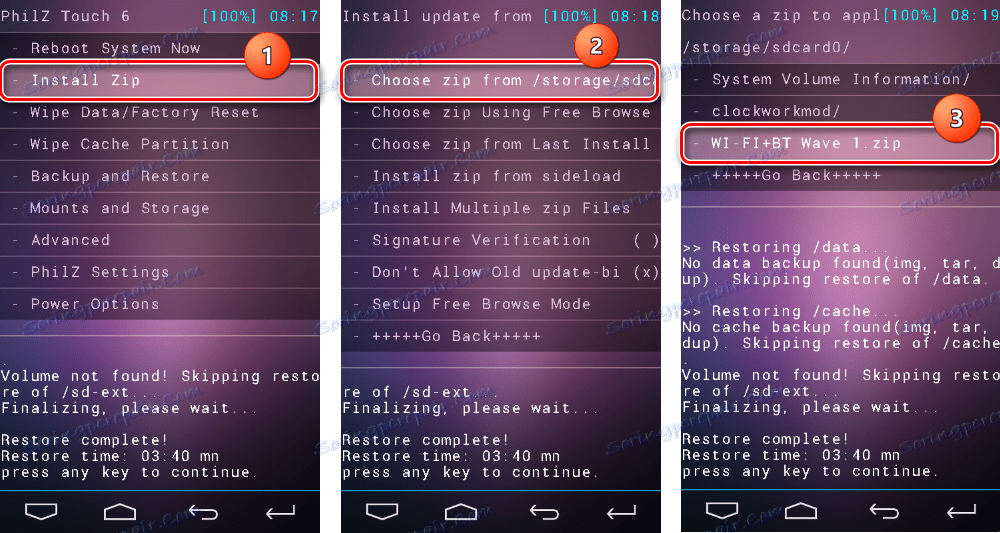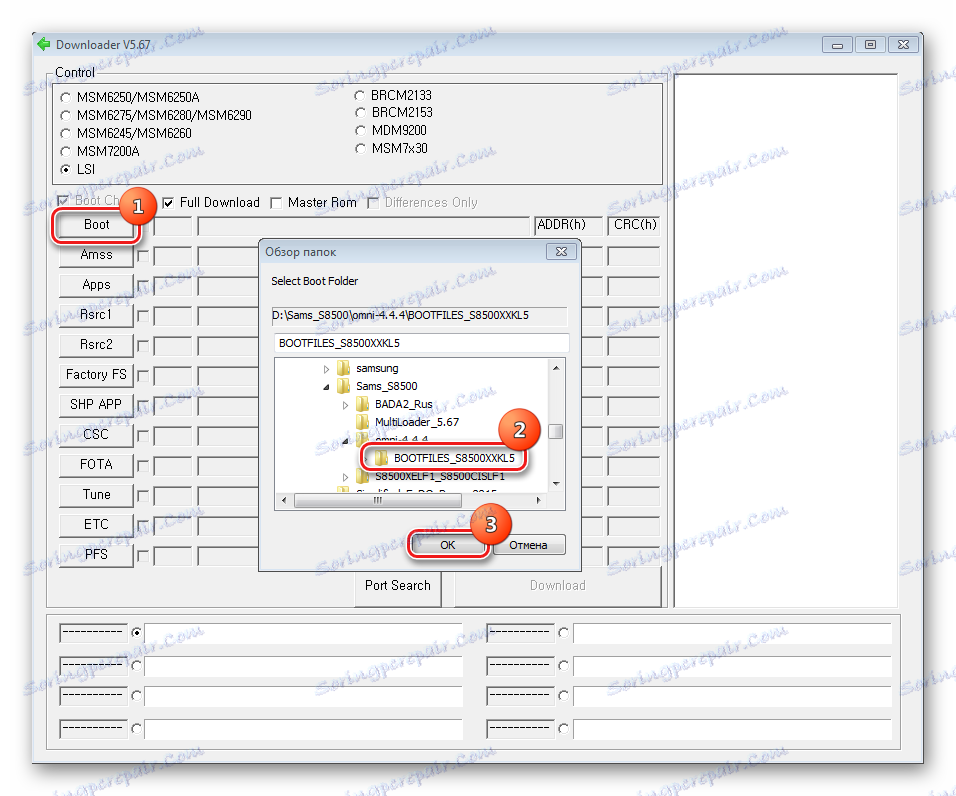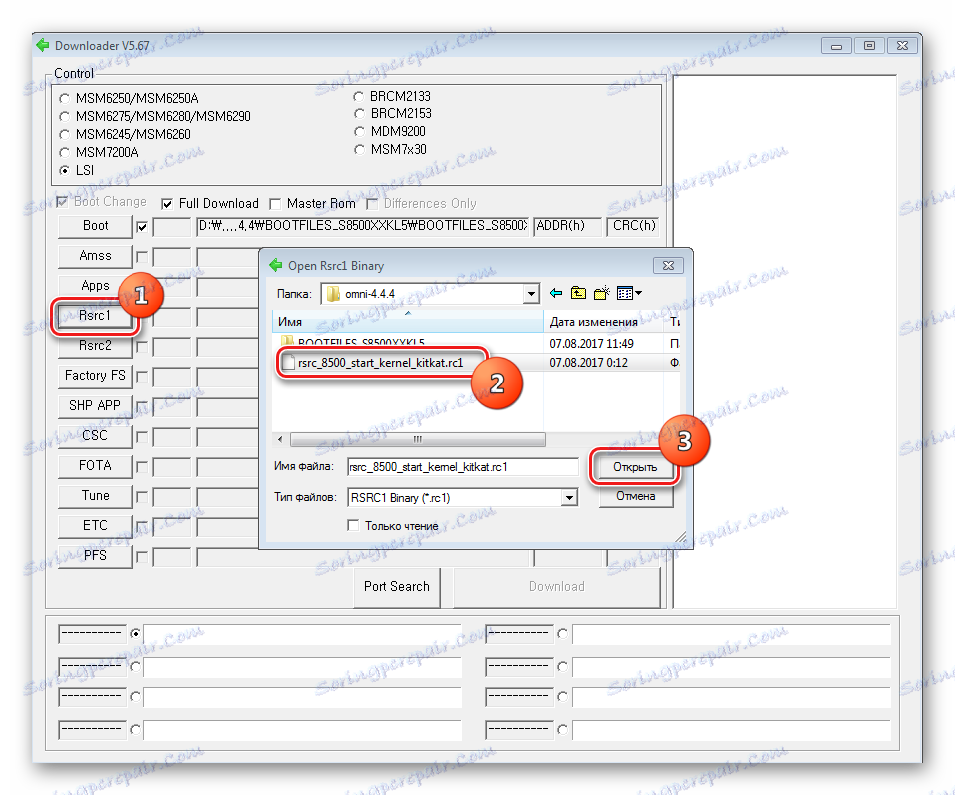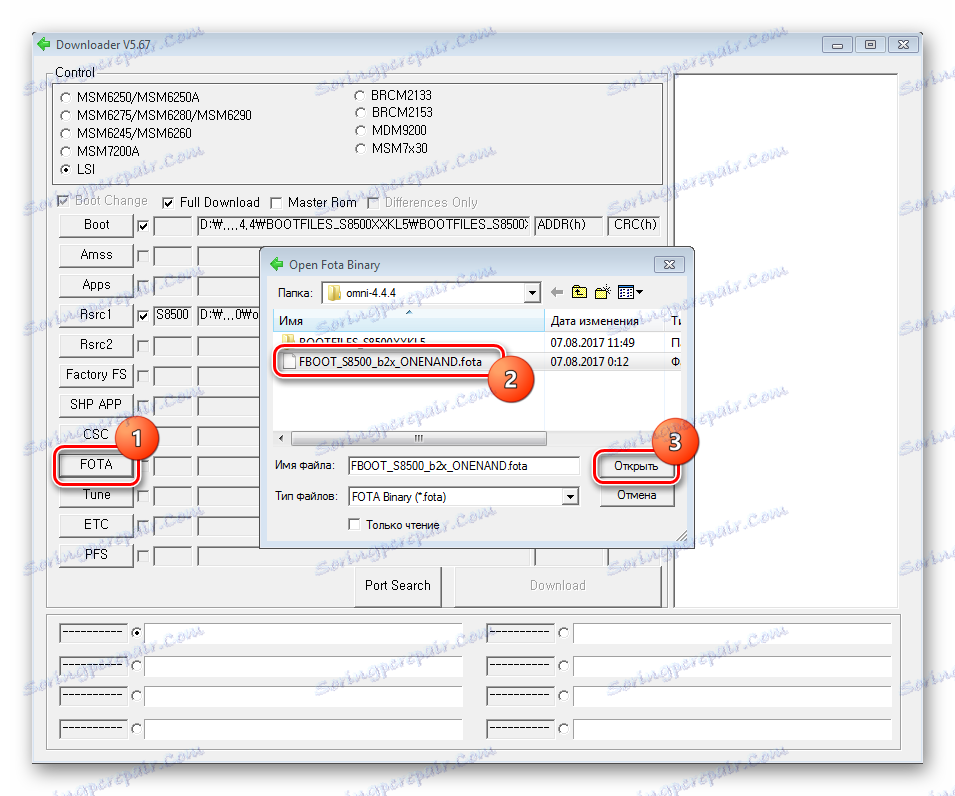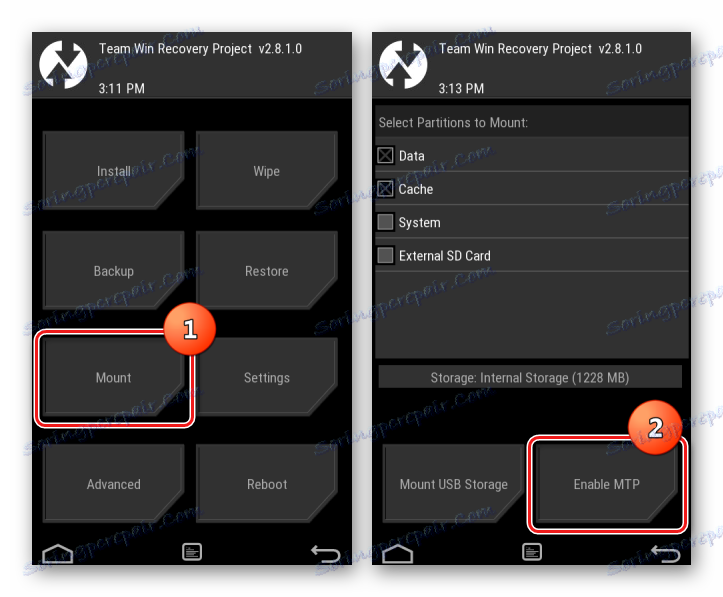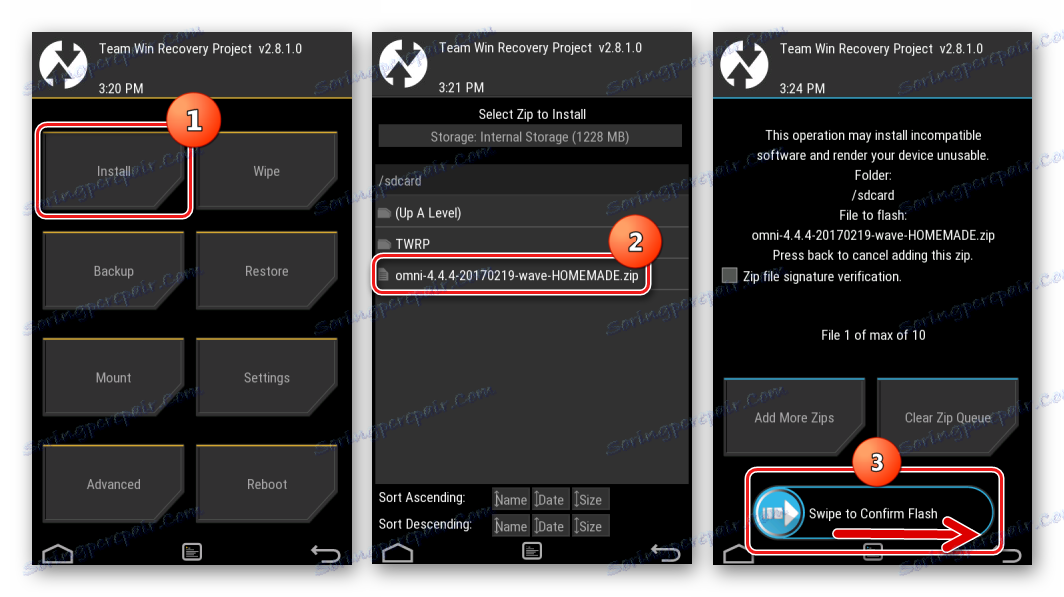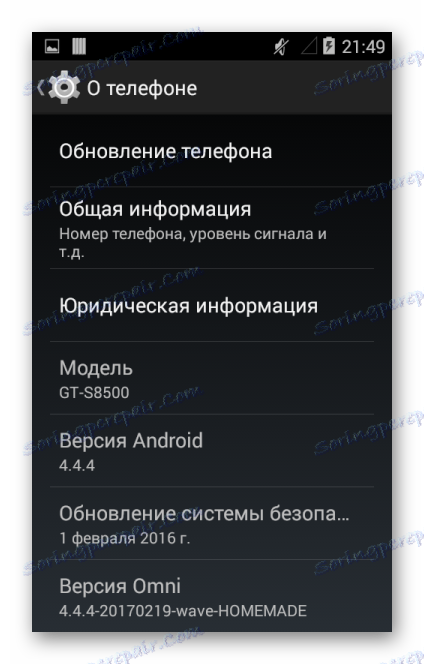Firmware za pametni telefon Samsung Wave GT-S8500
Ne glede na to, kako neuspešna je bila rešitev, so pozvali številne poskuse družbe Samsung za izdajo lastnega operacijskega sistema za pametne telefone BadaOS, za naprave iz arzenala proizvajalca, ki delujejo pod njegovim upravljanjem, so značilne visoke tehnične značilnosti. Med takšnimi uspešnimi napravami je Samsung Wave GT-S8500. Strojni pametni telefon GT-S8500 je danes zelo pomemben. Dovolj je posodobiti ali zamenjati sistemsko programsko opremo pripomočka, nato pa je mogoče uporabiti veliko sodobnih aplikacij. V nadaljevanju bomo razpravljali o tem, kako izvedeti model vdelane programske opreme.
Manipulacija strojne programske opreme zahteva, da imate ustrezno raven skrbnosti in natančnosti ter strogo upoštevanje navodil. Ne pozabite:
Vse operacije za ponovno namestitev programske opreme lastnik pametnega telefona naredi na lastno odgovornost! Odgovornost za rezultate izvedenih ukrepov je odvisna samo od uporabnika, ki jih proizvaja, ne pa tudi pri upravi {$lang_domain} !!
Vsebina
Priprava
Preden nadaljujete s firmwareom Samsung Wave GT-S8500, morate opraviti nekaj usposabljanja. Za izvedbo manipulacij boste potrebovali osebni računalnik ali prenosni računalnik, s katerim boste najbolje uporabljali operacijski sistem Windows 7, in kabel za mikro-USB za povezovanje naprave. Poleg tega za namestitev Android potrebujete kartico Micro-SD z glasnostjo, ki je enaka ali večja od 4 GB, in bralnikom kartic.
Vozniki
Da bi zagotovili interakcijo pametnega telefona in programa, bo gonilnik potreboval nameščene gonilnike v sistemu. Najpreprostejši način dodajanja potrebnih komponent OS za vdelano programsko opremo Samsung Wave GT-S8500 je namestitev programske opreme za upravljanje in vzdrževanje proizvajalca pametnega telefona - Samsung Kies .

Preprosto prenesite in namestite Kies po navodilih inštalaterja in gonilniki bodo samodejno dodani v sistem. Prenesite program namestitvenega programa s klikom na povezavo:
Prenesite Kies za Samsung Wave GT-S8500
Za vsak slučaj ločeno prenesite gonilnikov paket s samodejnim namestitvenim programom po povezavi:
Prenesite gonilnike za strojno programje Samsung Wave GT-S8500
Varnostno kopiranje
Preden namestite programsko opremo, vsa spodaj navedena navodila prevzamejo popolno čiščenje pomnilnika Samsung Wave GT-S8500. Pred začetkom namestitve OS kopirajte pomembne podatke na varno mesto. V tej številki, kot v primeru voznikov, bo Samsung Kies neprecenljivo pomoč.
- Zaženite Kies in priključite telefon na USB-vrata računalnika.
![Naprava za povezavo Samsung Wave GT-S8500 Kies]()
V primeru, da obstajajo težave pri definiranju pametnega telefona v programu, uporabite nasvete iz materiala:
Preberite več: Zakaj Samsung Kies ne more videti telefona?
- Po seznanjanju naprave pojdite na kartico »Varnostno kopiranje / obnovitev «.
- V vseh potrditvenih poljih potrdite polja proti tipom podatkov, ki jih želite shraniti. Ali pa uporabite potrditveno polje »Izberi vse elemente«, če želite vse informacije iz pametnega telefona shraniti v celoti.
- Ko opišete vse, kar je potrebno, pritisnite gumb "Varnostno kopiranje" . Začne se postopek shranjevanja informacij, ki jih ni mogoče prekiniti.
- Ko je postopek končan, se prikaže ustrezno okno. Kliknite gumb "Dokončaj" in odklopite napravo iz računalnika.
- Zelo enostavno je obnoviti podatke kasneje. Pojdite na kartico »Varnostno kopiranje / obnovitev «, izberite razdelek »Obnovitev podatkov« . Nato določite mapo za varnostno shranjevanje in kliknite gumb »Obnovi« .
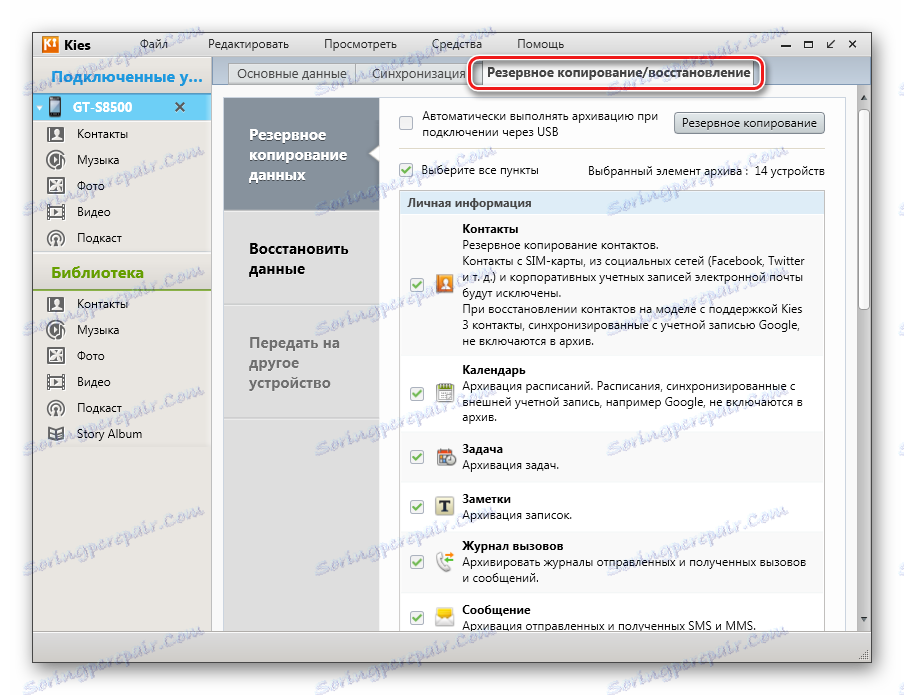
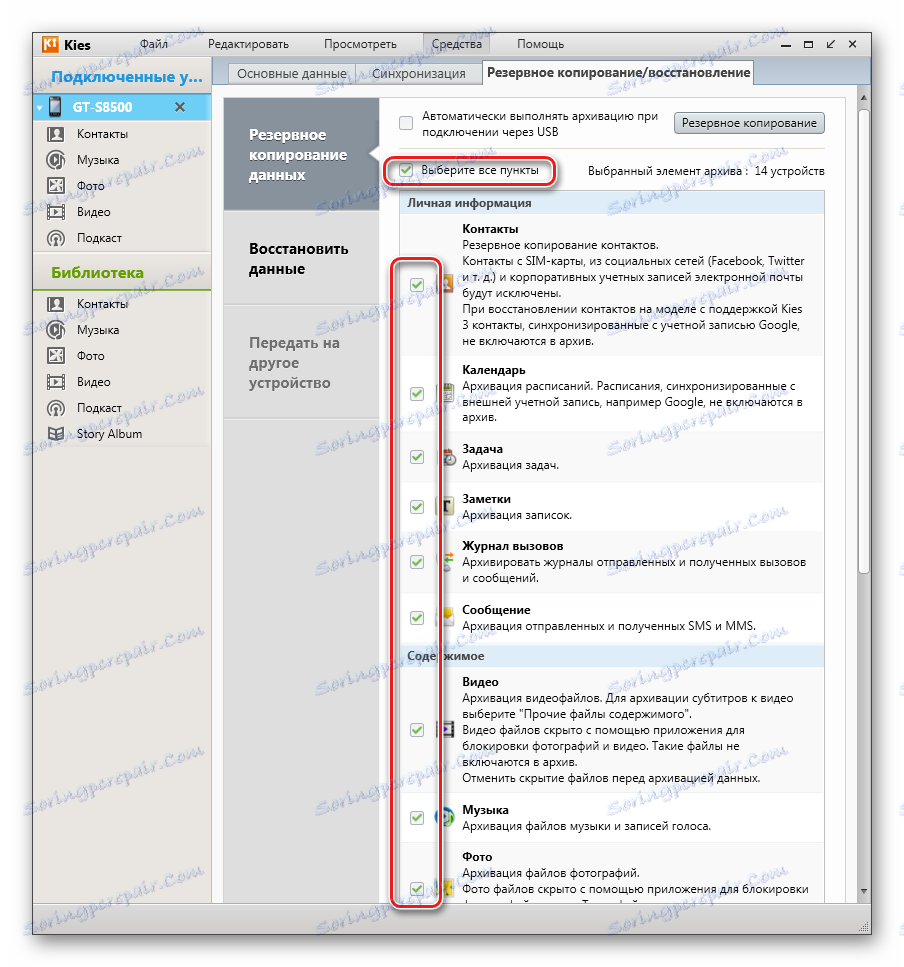
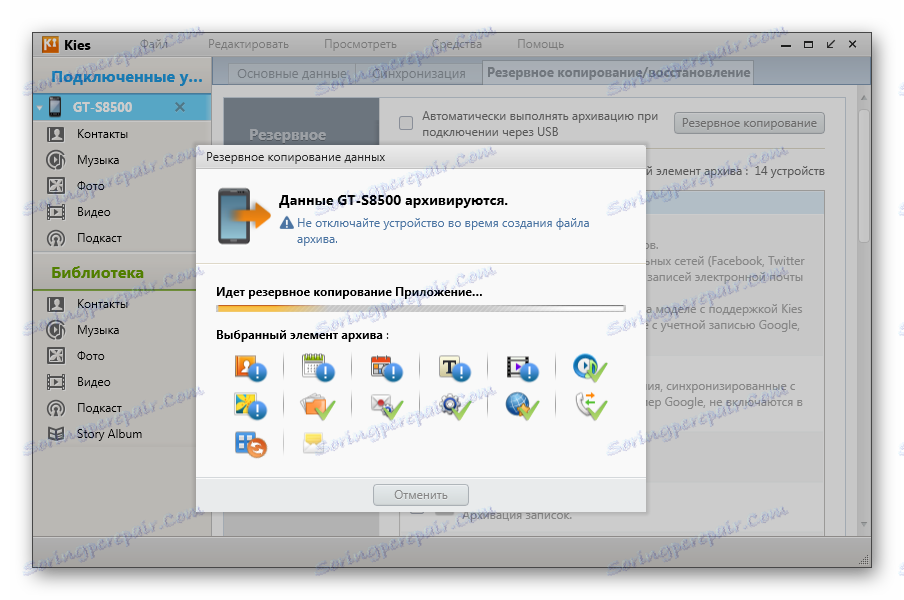
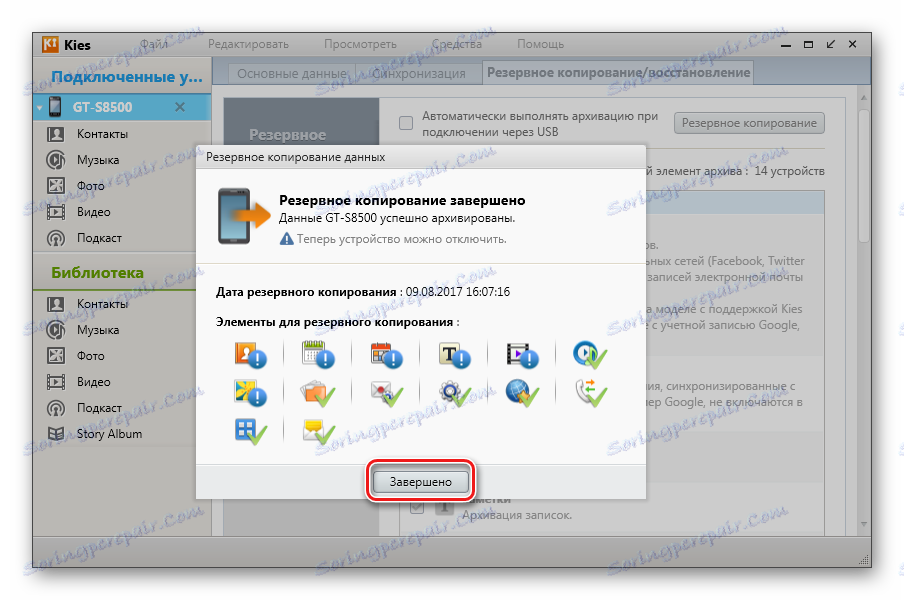
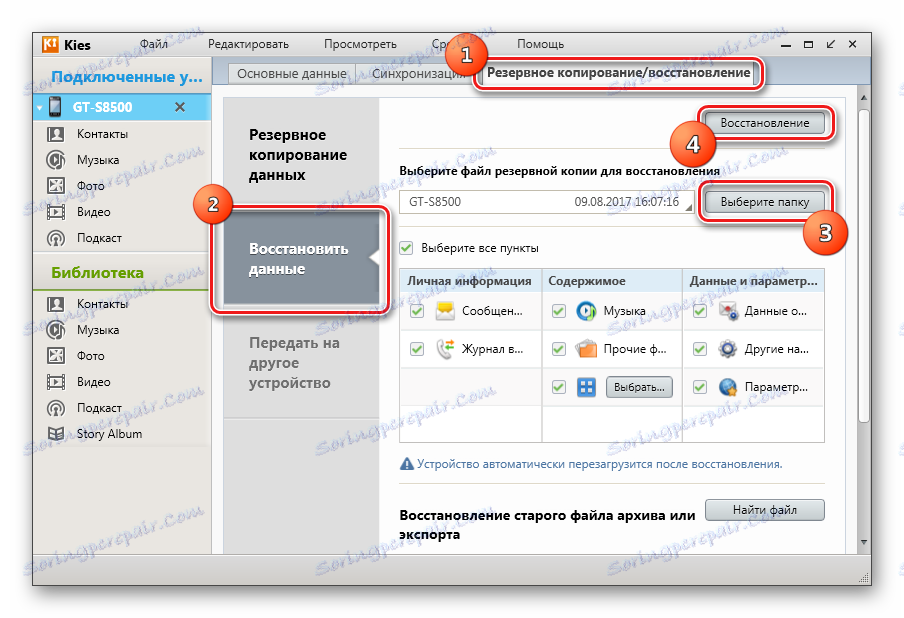
Firmware
Do danes je na Samsung Wave GT-S8500 mogoče namestiti dva operacijska sistema. Ta BadaOS in bolj vsestranski, pa tudi funkcionalen Android. Uradna programska oprema na žalost ne deluje, ker je proizvajalec prenehal objavljati posodobitve,
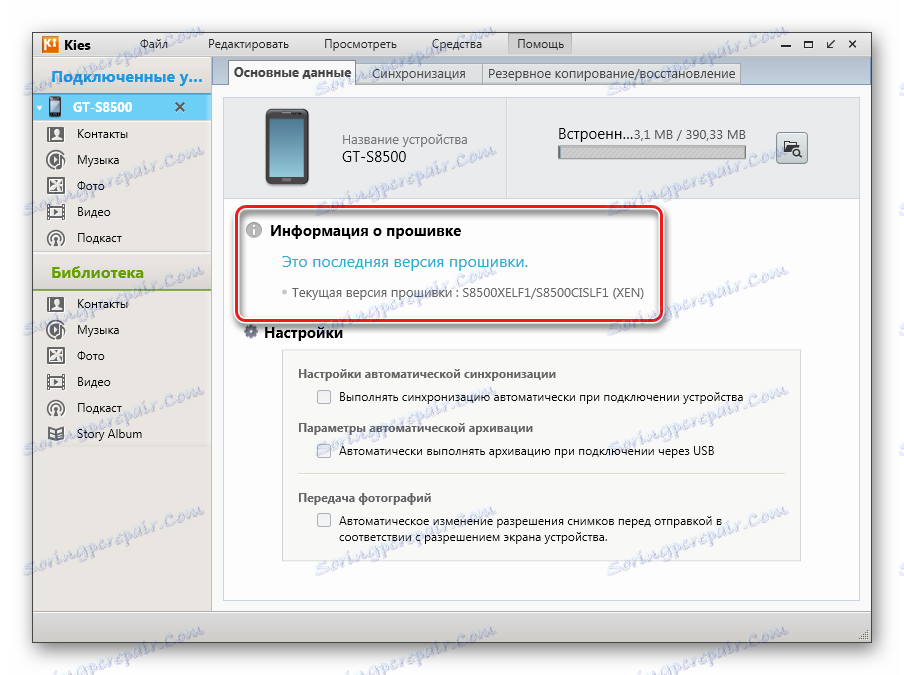
vendar obstajajo razpoložljiva orodja, ki vam omogočajo enostavno namestitev enega od sistemov. Priporočljivo je, da korak za korakom sledite navodilom za namestitev programske opreme, začenši s prvim načinom.
1. način: Firmware BadaOS 2.0.1
Samsung Wave GT-S8500 uradno deluje pod BadaOS-om. Če želite obnoviti napravo v primeru izgube učinkovitosti, posodobitve programske opreme in priprave pametnega telefona za nadaljnjo namestitev spremenjenega operacijskega sistema, sledite spodnjim navodilom, kar pomeni uporabo aplikacije MultiLoader kot orodja za manipulacijo.
Prenesite MultiLoader za Samsung Wave GT-S8500

- Prenesite paket BadaOS iz spodnje povezave in razpakirajte arhiv z datotekami v ločenem imeniku.
- Razpakirajte datoteko z bliskavico in odprite MultiLoader_V5.67 tako, da dvokliknete ikono aplikacije v nastalem imeniku.
- V oknu Multiloader označite potrditvena polja v poljih »Sprememba zagona« in »Celotno nalaganje« . Poleg tega se prepričajte, da je možnost LSI izbrana v polju za izbiro strojne platforme.
- Kliknite "Boot" in v oknu "Browse folders", ki se odpre , označite mapo "BOOTFILES_EVTSF" , ki se nahaja v imeniku, ki vsebuje vdelano programsko opremo.
- Naslednji korak je dodajanje podatkovnih datotek v vdelano programsko opremo. Če želite to narediti, morate klikniti na gumb, če želite dodati posamezne komponente in programu povedati mesto ustreznih datotek v oknu Explorerja.
![Gumb Samsung Wave GT-S8500 MultiLoader za izbiro datotek vdelane programske opreme]()
Vse se izpolni po tabeli:
![Tabela imen datotek Samsung Wave GT-S8500 za Multiloader]()
Ko izberete komponento, kliknite »Odpri« .
- Gumb "Amms" je datoteka amms.bin ;
- »Aplikacije« ;
- "Rsrc1" ;
- "Rsrc2" ;
- "Factory FS" ;
- «FOTA» .
![Gumb Samsung Wave GT-S8500 MultiLoader Ammss - datoteka amss.bin]()
![Aplikacije Samsung Wave GT-S8500 MultiLoader - apps_compressed.bin]()
![Samsung Wave GT-S8500 MultiLoader Rsrc1 - Rsrc_S8500_Open_Europe_Slav.rc1]()
![Samsung Wave GT-S8500 MultiLoader Rscr2 - Rsrc2_S8500 (Nizko) .rc2]()
![Samsung Wave GT-S8500 MultiLoader Tovarna FS - FactoryFs_S8500_Open_Europe_Slav.ffs]()
- Polja »Tune« , »ETC« , »PFS« ostanejo prazna. Pred nalaganjem datotek v pomnilnik naprave MultiLoader mora biti takšen:
- Prevedite Samsung GT-S8500 v način namestitve sistemske programske opreme. To storite tako, da ob istem času kliknete na izklopljen pametni telefon tri gumbe za strojno opremo: »Zmanjšaj glasnost« , »Odkleni« in »Omogoči« .
- Ključi naj se držijo, dokler se na zaslonu ne prikaže: "Način prenosa" .
- Povežite Wave GT-S8500 s priključkom USB v računalniku. Sistem bo zaznal pametni telefon, kar je razvidno iz poimenovanja oznake pristanišča COM na dnu okna Multiloader in prikazana oznaka »Ready« v polju poleg njega.
![Pametni telefon Samsung Wave GT-S8500 MultiLoader je pravilno določen]()
Če se to ne zgodi in naprava ni zaznana, kliknite gumb »Iskanje vrat« .
- Vse je pripravljeno za zagon firmwarea BadaOS. Kliknite »Prenos« .
- Počakate, da se datoteke vnesejo v pomnilnik naprave. Gledanje napredovanja procesa omogoča polje za prijavo na levi strani okna MultiLoader, kot tudi vrstico za napredovanje polnjenja za napredek pri prenosu datoteke.
- Za počakanje bo trajalo približno 10 minut, po katerem se bo naprava samodejno ponovno zagnala v Bada 2.0.1.
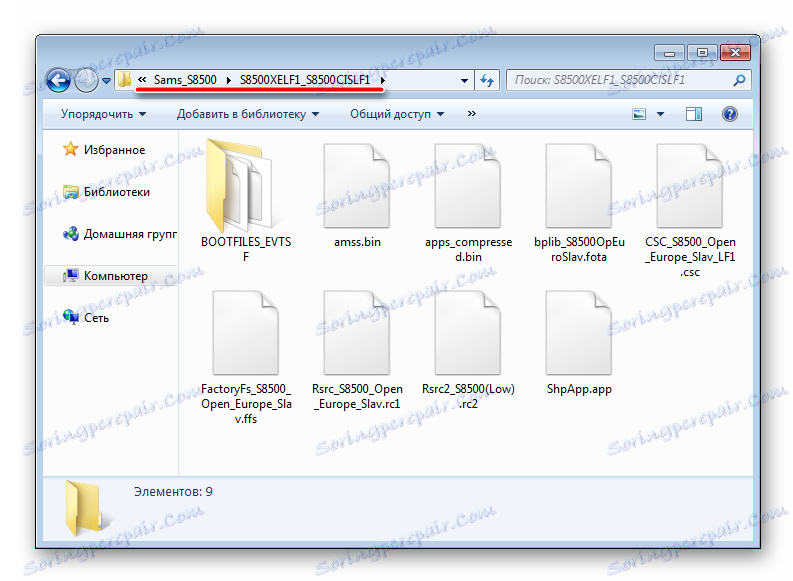
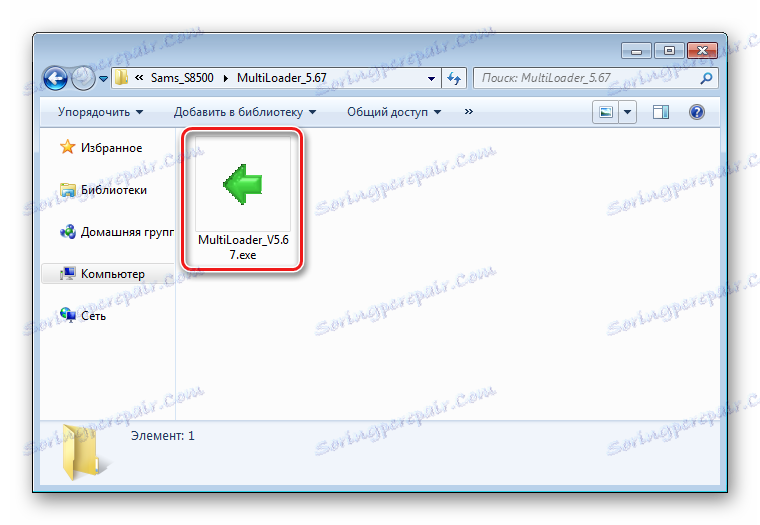
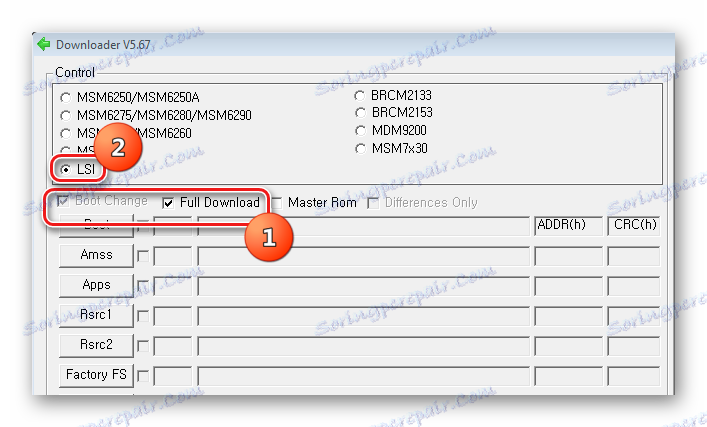
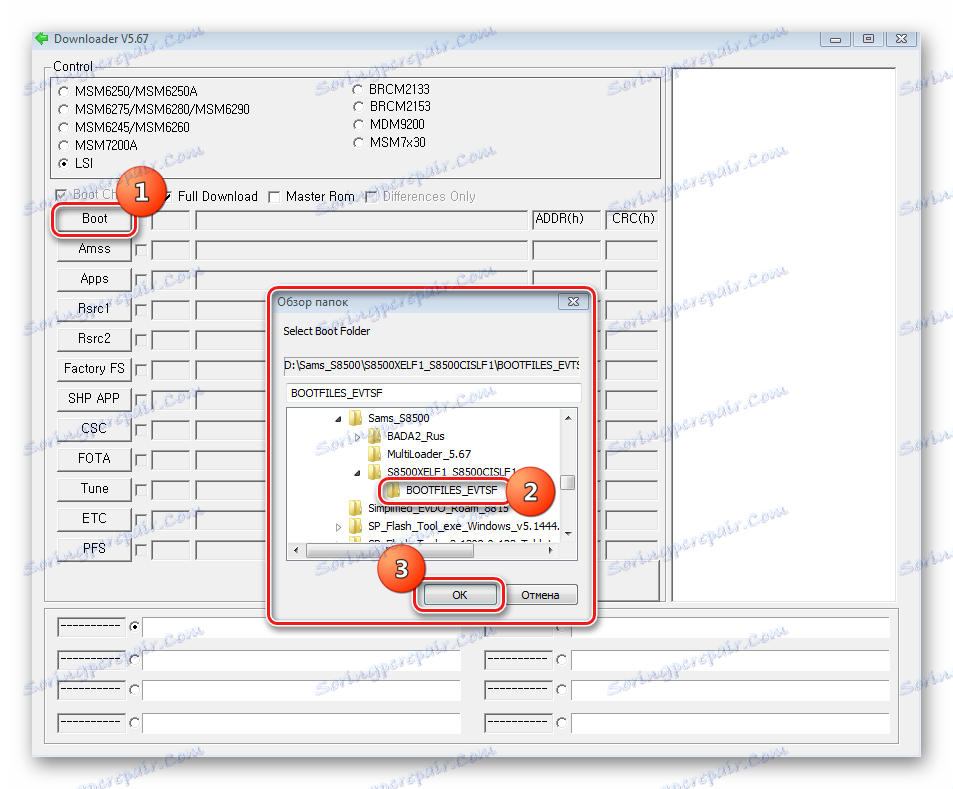
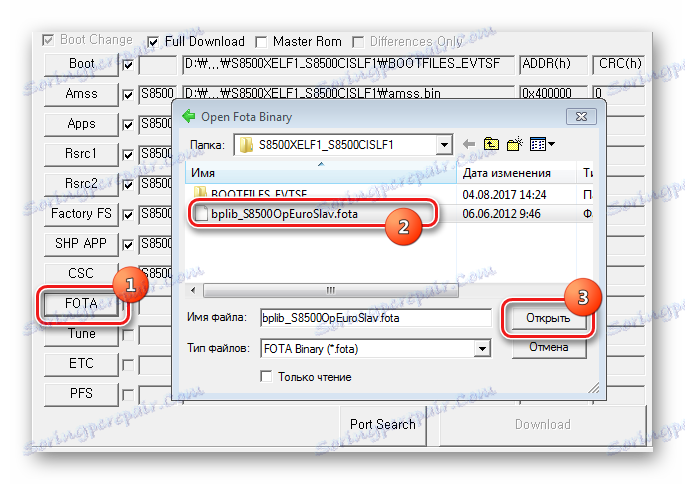
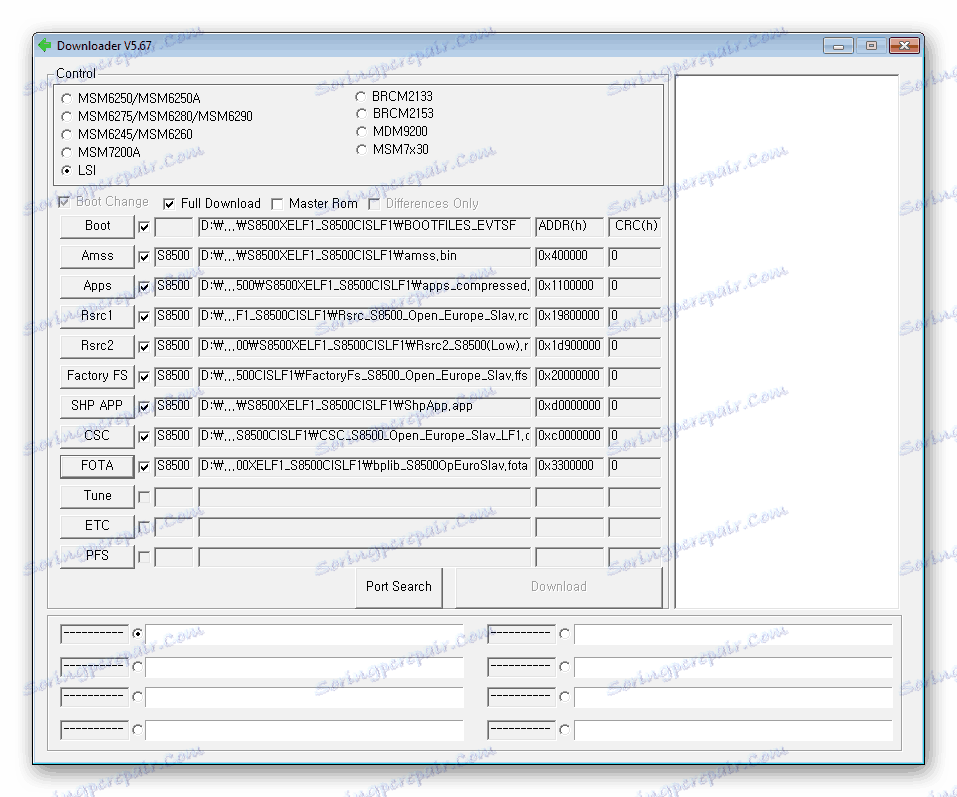


Poleg tega: če imate "raztrgan" pametni telefon, ki ga zaradi nizke porabe akumulatorja ni mogoče preklopiti v način za prenos programske opreme, morate izvleči in namestiti akumulator in nato priključiti polnilnik, medtem ko držite tipko "Izključeno slušalko" na napravi. Slika baterije se prikaže na zaslonu in začne se Wave GT-S8500 polniti.
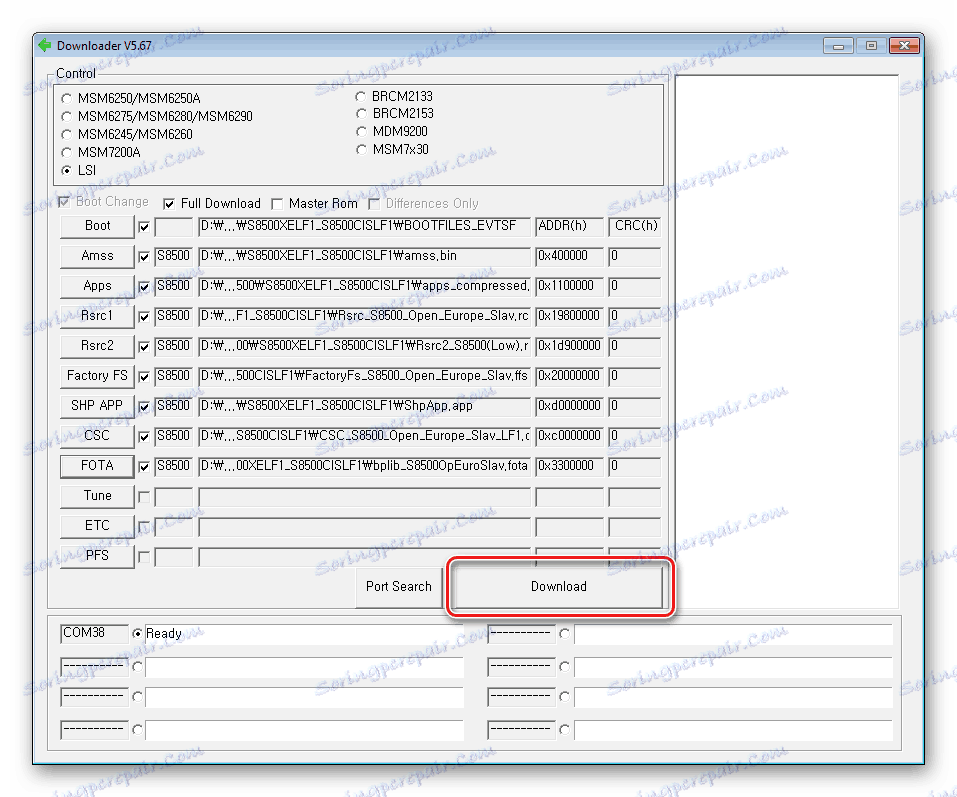
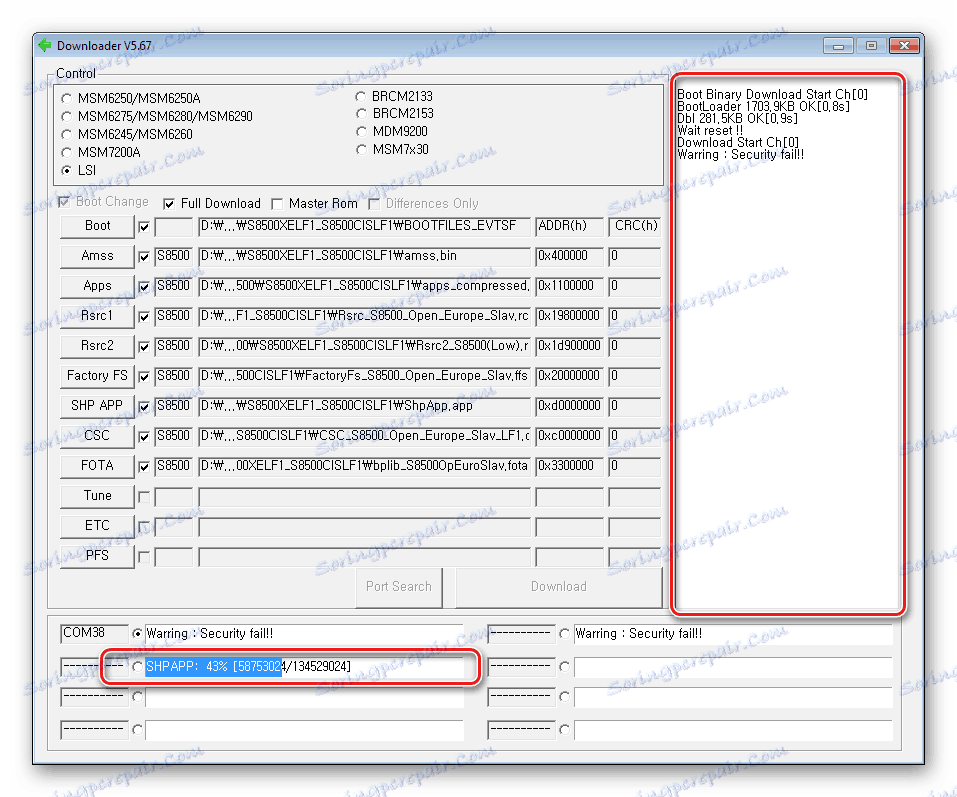
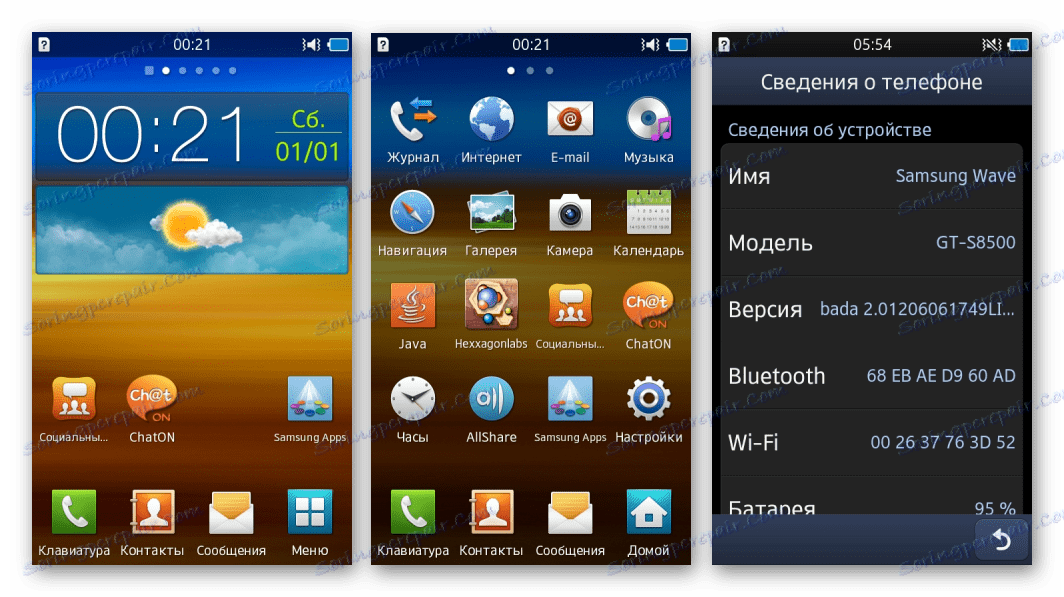
2. način: Bada + Android
Če funkcionalni Bada OS ni dovolj za opravljanje sodobnih nalog, lahko izkoristite možnost namestitve operacijskega sistema Android v Wave GT-S8500. Enthusiasts je prenesel Android na zadevni pametni telefon in ustvaril rešitev, ki omogoča, da se naprava uporablja v dvojnem načinu za zagon. Android je naložen s pomnilniške kartice, vendar Bada 2.0 ostane nedotaknjen in se po potrebi zažene.

1. korak: Priprava pomnilniške kartice
Preden nadaljujete z namestitvijo sistema Android, pripravite pomnilniško kartico z uporabo zmogljivosti aplikacije MiniTool Čarovnik za particijo . To orodje bo ustvarilo dele, potrebne za delovanje sistema.
Preberite tudi: 3 načine za razdelitev trdega diska na particije
- Namestite pomnilniško kartico v čitalnik kartic in zaženite čarovnika za particijo MiniTool. V glavnem oknu programa poiščite USB-pogon, ki bo uporabljen za namestitev Android-a.
- Z desno tipko miške kliknite sliko particije na pomnilniški kartici in izberite "Format" .
- Formatirajte kartico v FAT32 tako, da v pojavnem oknu izberete »FAT32« kot možnost »datotečni sistem« in pritisnete gumb »V redu« .
- Zmanjšajte razdelek »FAT32« na kartici na 2.01 GB. Spet desno kliknite na razdelek in izberite "Premakni / Spremeni velikost" .
![Samsung Wave GT-S8500 MiniTool čarovnik za particijo Premakni razdelek za spremembo velikosti na pomnilniški kartici]()
Nato spremenite parametre tako, da v odprtem oknu premaknete drsnik "Size and Location" in pritisnete gumb "OK" . V polju "Nedodeljeni prostor po" mora biti vrednost: "2.01" .
- V nastalem nerazprtem prostoru na pomnilniški kartici ustvarite tri razdelke v datotečnem sistemu Ext3 z uporabo elementa »Ustvari«, ki se prikaže, ko je miška kliknjena na nedodeljenem območju.
![Izdelava particije čarovnika Samsung Wave GT-S8500 MiniTool Partition Wizard]()
- Ko se prikaže opozorilno okno, da ne morete uporabiti nastalih particij v sistemih Windows, kliknite gumb »Da« .
- Prvi razdelek je "Primarni" tip , datotečni sistem "Ext3" , velikost je 1,5 GB;
- Drugi razdelek je "Primarni" tip , datotečni sistem "Ext3" , velikost je 490 MB;
- Tretji razdelek je "primarni" tip , datotečni sistem "Ext3" , velikost pa 32 MB.
- Po zaključku definicije parametrov kliknite gumb »Uporabi« na vrhu okna MiniTool Partition Wizard,
![Samsung Wave GT-S8500 MiniTool čarovnik za začetek preusmerja pomnilniško kartico]()
in nato "Da" v oknu poizvedbe.
- Po manipulaciji s programom,
![Napredek za ustvarjanje particij Samsung Wave GT-S8500 MiniTool Partition Wizard]()
se pripravite na namestitev pomnilniške kartice Android.
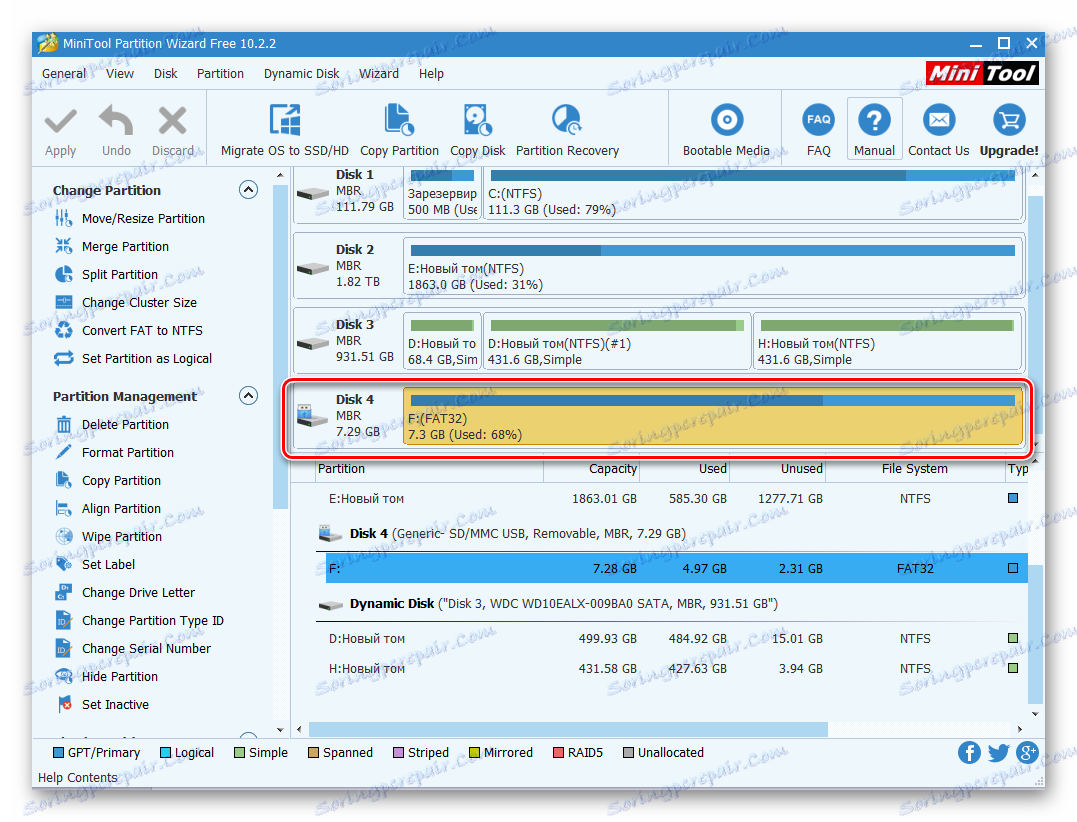
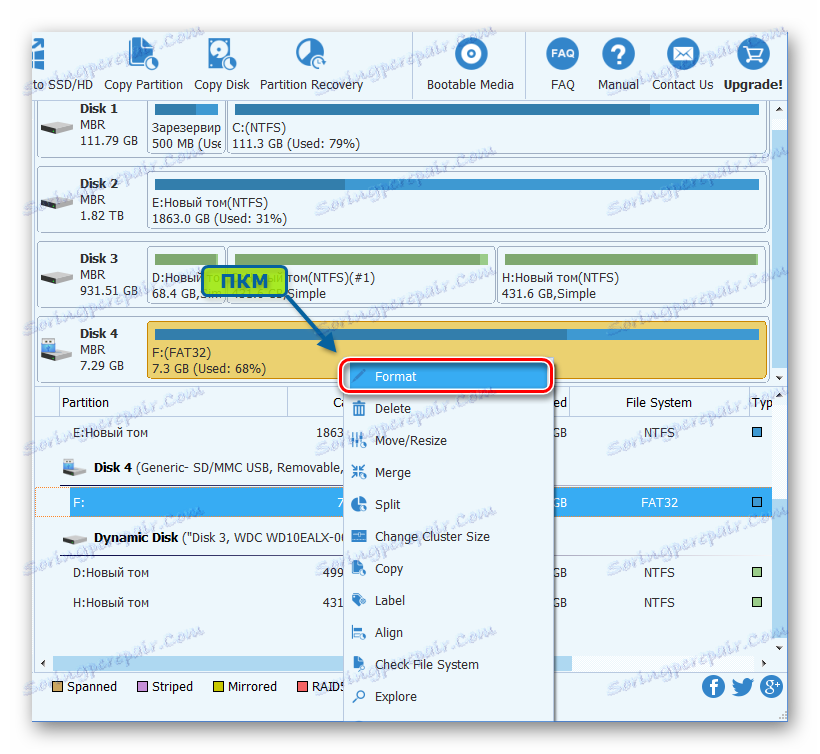
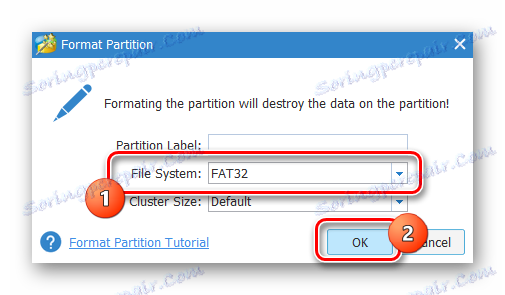
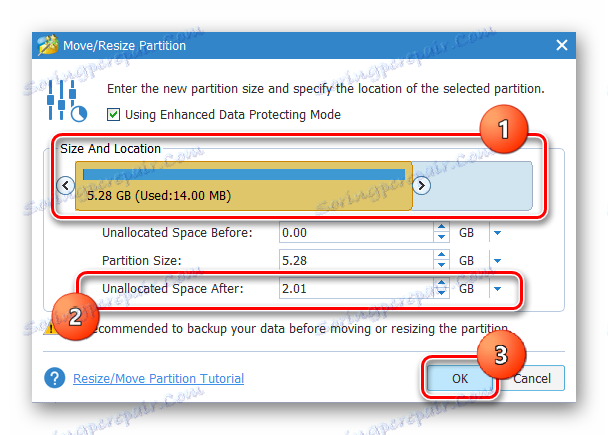
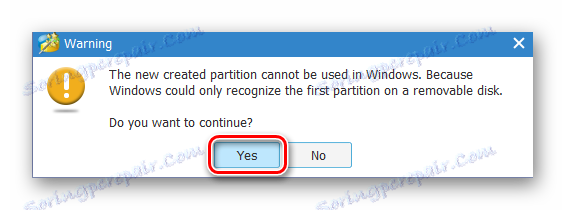
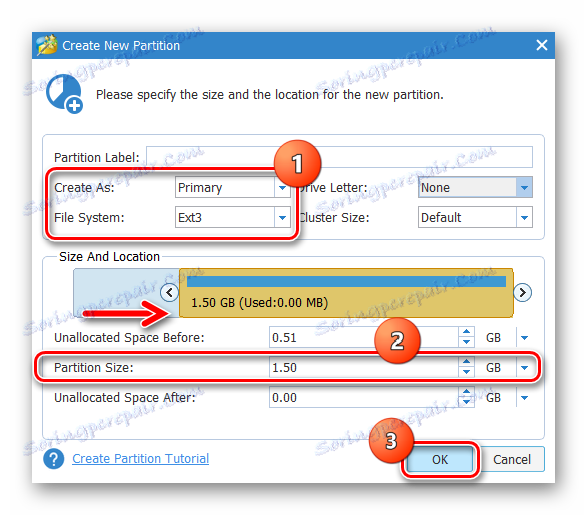
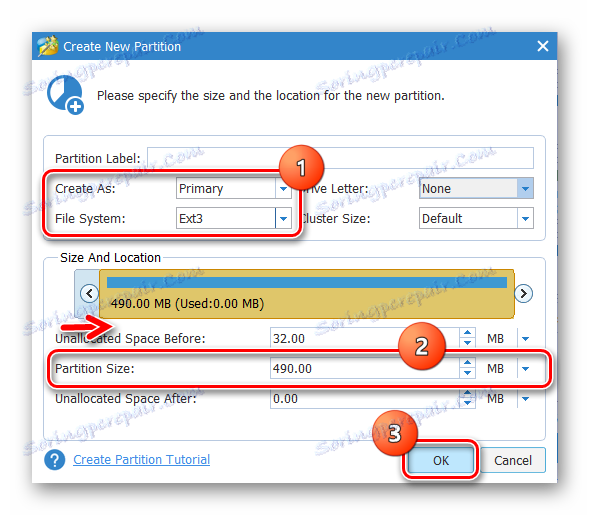
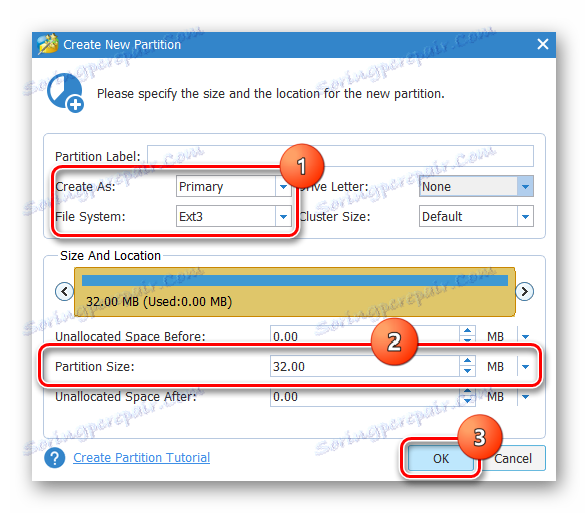
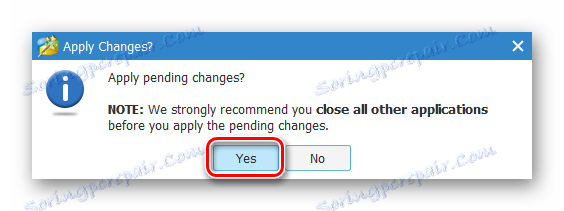
2. korak: namestite Android
Preden nadaljujete z namestitvijo Androida, je zelo priporočljivo, da Flash BadaOS na Samsung Wave GT-S8500 sledite vsem korakom zgoraj navedene metode 1.
Obdelava metode je zagotovljena le, če je v napravi nameščen BadaOS 2.0!
- Prenesite spodnjo povezavo in razpakirajte arhiv, ki vsebuje vse potrebne komponente. Potrebovali boste tudi flasher MultiLoader_V5.67.
- Kopirajte na pomnilniško kartico, pripravljeno s čarovnikom za particijo MiniTool, slikovno datoteko boot.img in obližem WI-FI + BT Wave 1.zip iz nepakiranega arhiva (imenik Android_S8500) in mapo clockworkmod . Ko so datoteke prenesene, namestite kartico v pametni telefon.
- V razdelku »FOTA« utripate z orodjem MultiLoader_V5.67, ki sledi korakom v ukazni točki S8500 vdelane programske opreme 1. metodo v članku. Za snemanje uporabite datoteko FBOOT_S8500_b2x_SD.fota iz arhiva z namestitvenimi datotekami Android.
- Pojdi na obnovitev. Če želite to narediti, morate na Samsung Wave GT-S8500 hkrati pritisniti gumba »Povečaj količino« in »Dremež« .
- Gumbi držijo, dokler se okolje za obnovitev ne naloži z Philz Touch 6 Recovery.
- Po prijavi za obnovitev, počistite pomnilnik podatkov, ki jih vsebuje. Če želite to narediti, izberite element (1), potem pa čiščenje, da namestite novo firmware (2) in nato potrdite pripravljenost, da zaženete postopek, tako da tapnete element, označen na zaslonu (3).
- Čakam na videz napisa "Zdaj utripaj nov ROM" .
- Pojdite nazaj na glavni ekran za obnovitev in pojdite na »Backup & Restore« , nato izberite »Misc Nandroid Settings« in odstranite kljukico v potrditveno polje »kontrolna vsota MD5« ;
- Še enkrat, pojdite na »Backup & Restore« in zaženite »Obnovi iz / storage / sdcard0« , nato se dotaknite imena paketa z firmwareom »2015-01-06.16.04.34_OmniROM« . Če želite začeti postopek snemanja podatkov v razdelkih pomnilniške kartice Samsung Wave GT-S8500, kliknite »Obnovitev« .
- Postopek namestitve Android se bo začel, počakajte na njegovo dokončanje, kar bo označeno z napisom "Obnovi popolno!" V vrsticah dnevnika.
- Pojdite na "Install Zip" na glavnem ekranu za obnovitev, izberite "Izberite zip iz / storage / sdcard0" .
![Samsung Wave GT-S8500 Philz Touch Recovery namestitveni obliž Wi-fi + BT]()
Nato namestite WI-FI + BT Wave 1.zip popravek.
- Vrnite se na glavni zaslon okolja za obnovitev in se dotaknite »Reboot System Now« .
- Prvi začetek v Androidu lahko traja do 10 minut, vendar pa dobite relativno svežo rešitev - Android KitKat!
- Če želite zagnati BadaOS 2.0, morate ob istem času klikniti telefon »Klicati« + »Končaj klic« . Android bo začel privzeto, npr. s pritiskom na "Omogoči" .
Prenesite Android za namestitev na pomnilniški kartici Samsung Wave GT-S8500
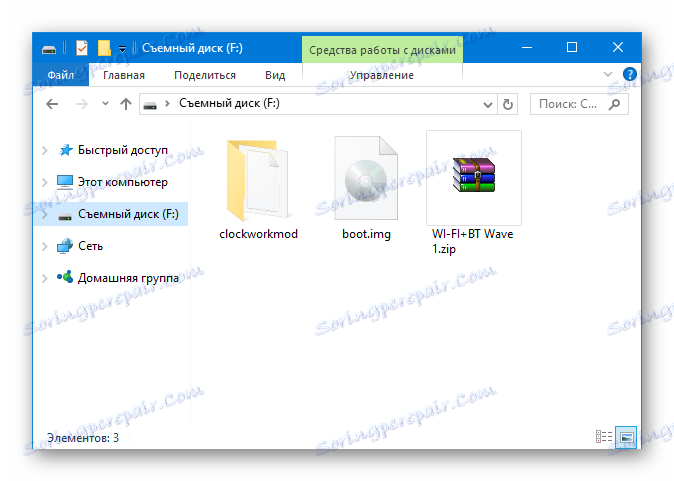
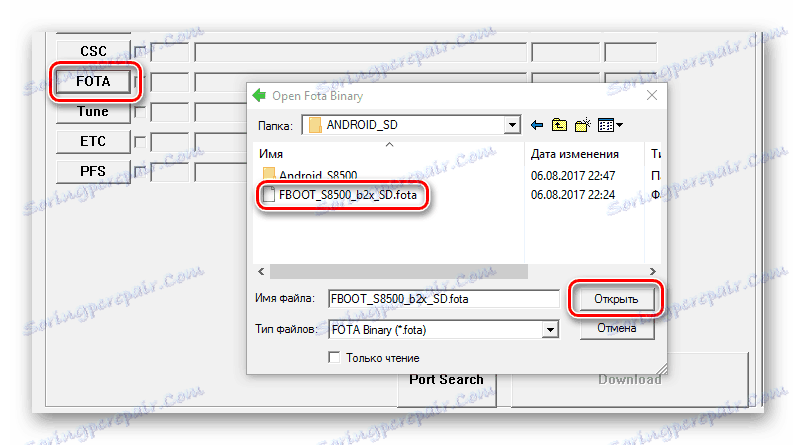

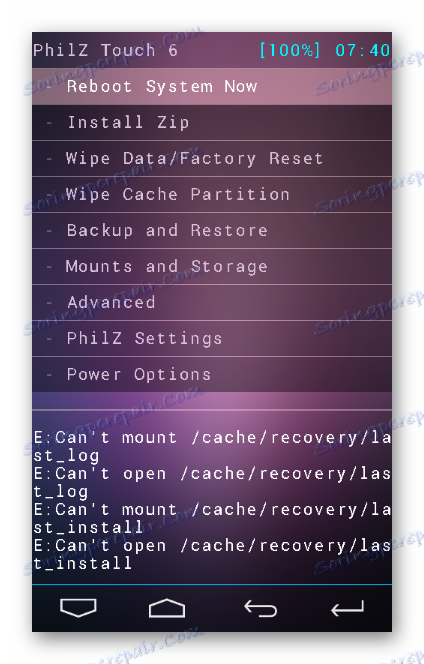
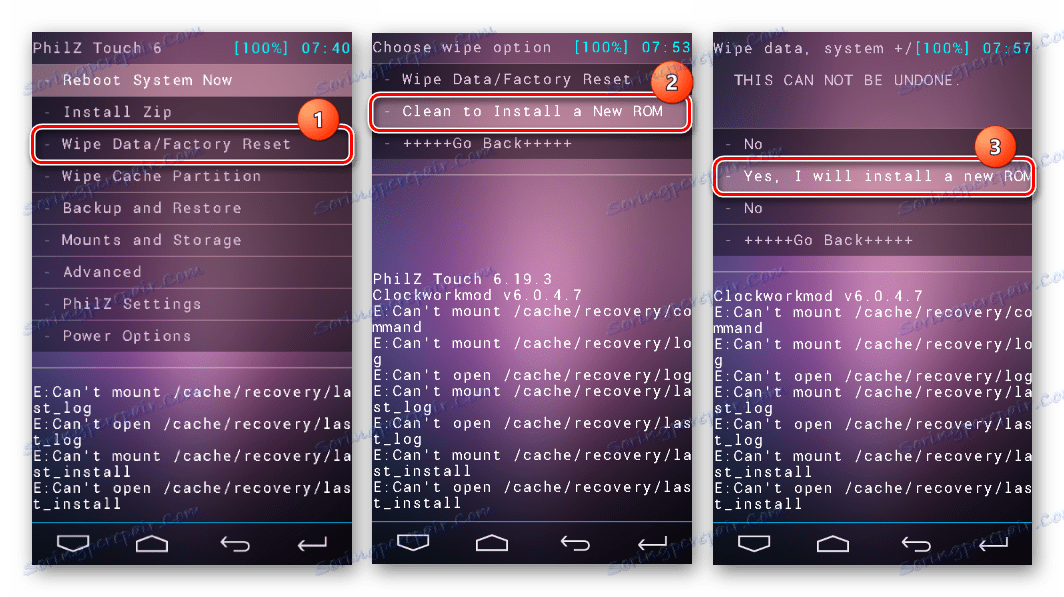
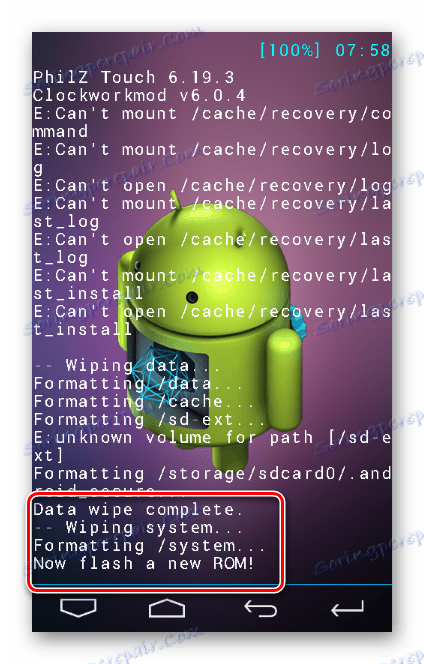
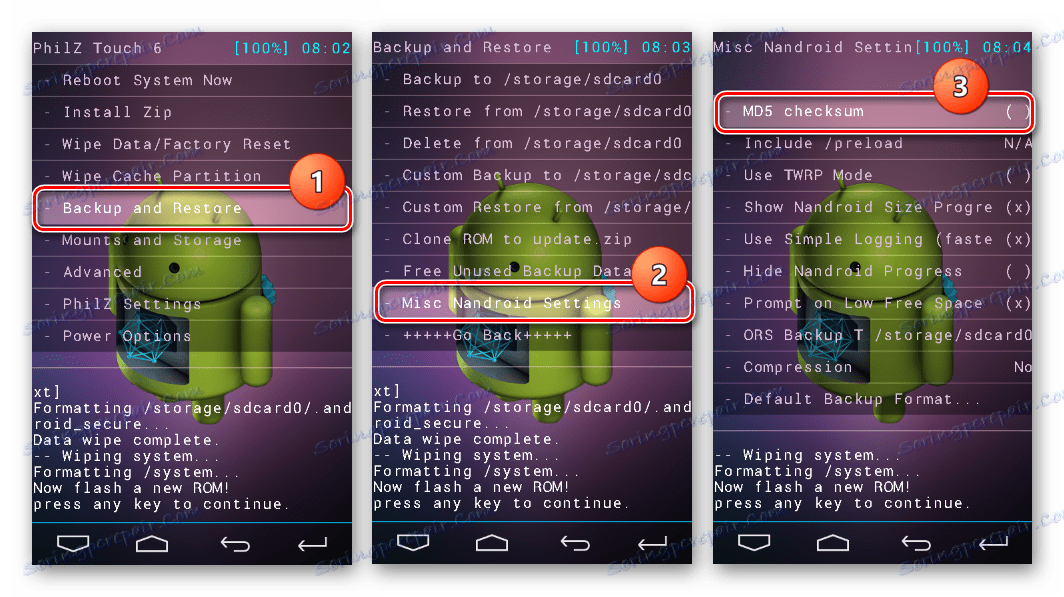
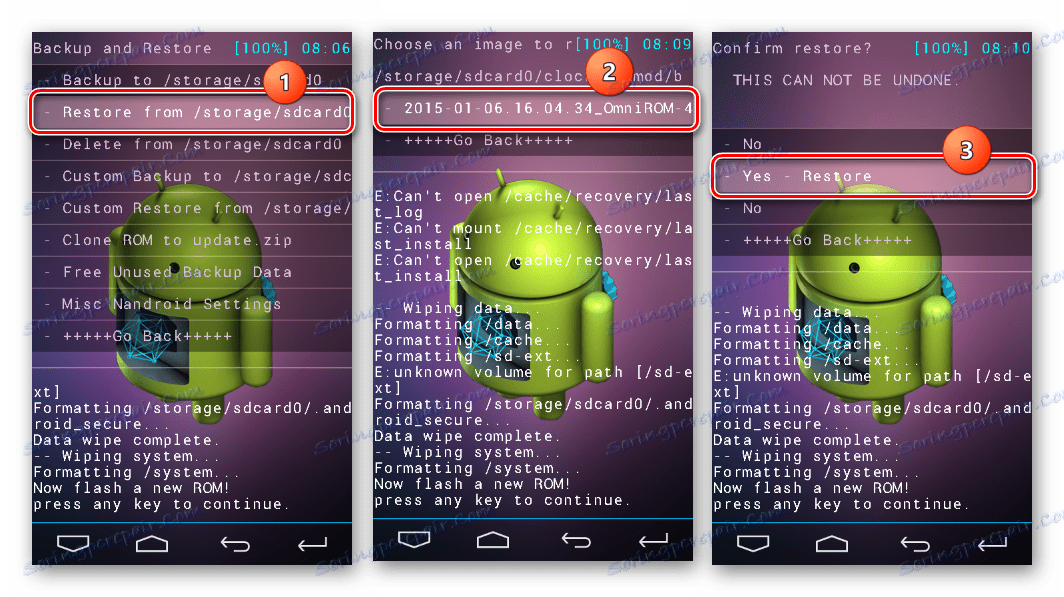
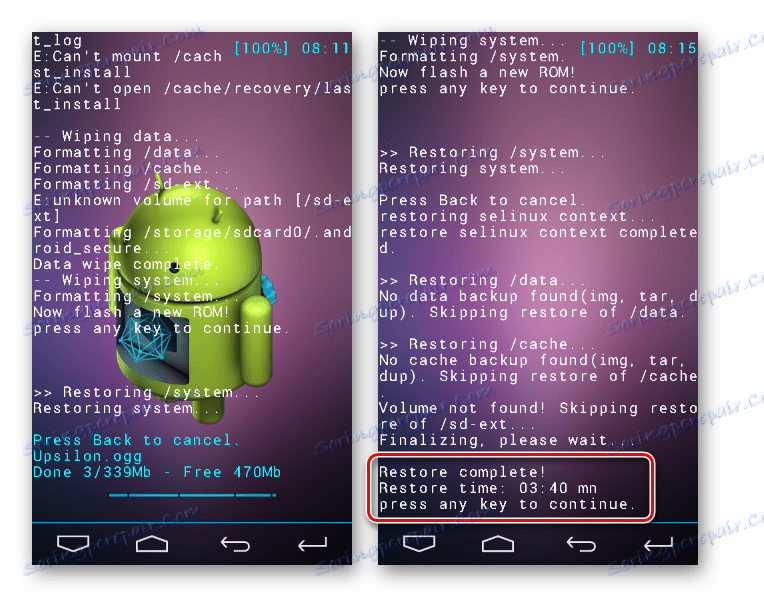
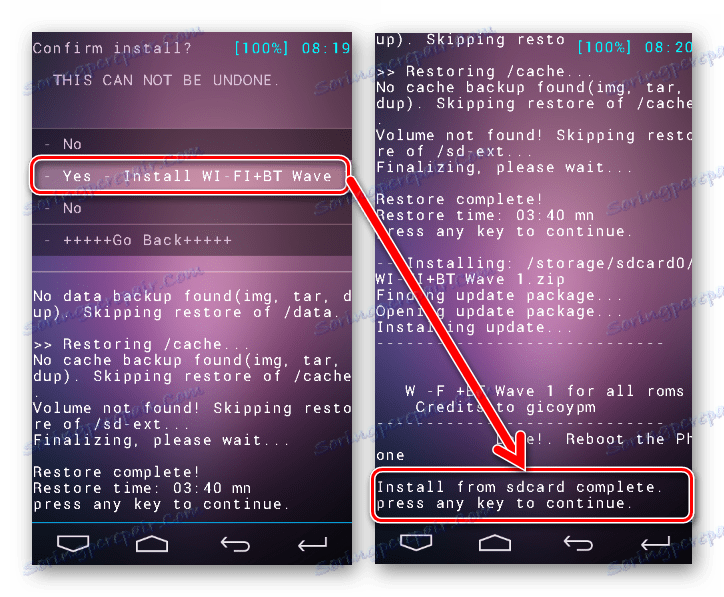
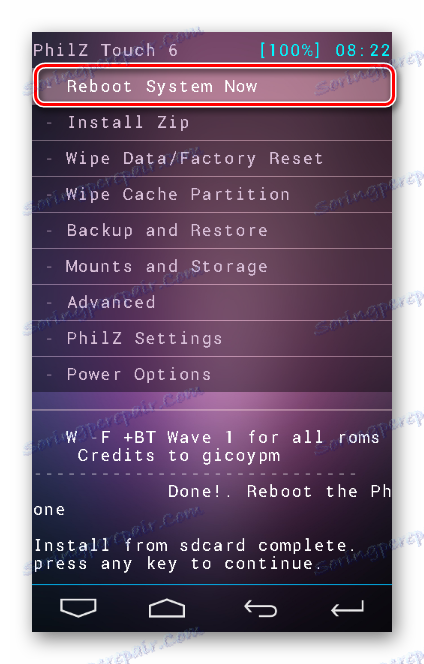
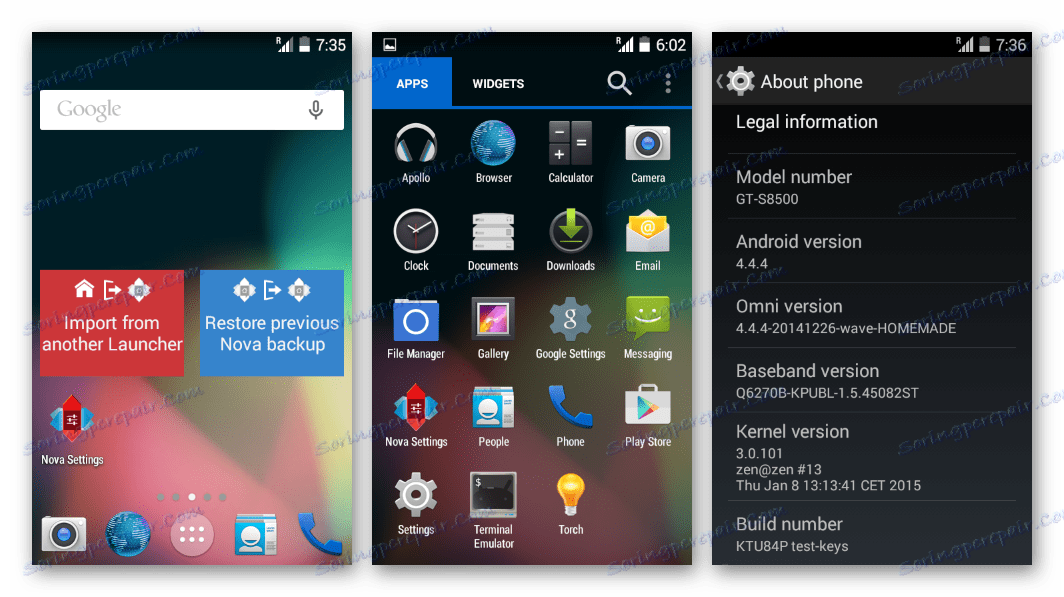
3. način: Android 4.4.4
Če se odločite, da boste končno opustili Bada na Samsung Wave GT-S8500 v korist Android, ga lahko vtipkate v notranji pomnilnik naprave.
V spodnjem primeru je uporabljen pristanek Android KitKat, ki ga posebej navedejo navdušenci za zadevno napravo. Prenesite arhiv, ki vsebuje vse, kar potrebujete, lahko sledite povezavi:
Prenesite Android KitKat za Samsung Wave GT-S8500

- Namestite Bada 2.0 tako, da v članku izvedete korake metode 1 najnovejše vdelane programske opreme Samsung Wave GT-S8500.
- Prenesite in razpakirajte arhiv s potrebnimi datotekami, da namestite Android KitKat iz zgornje povezave. Razpakirajte tudi arhiv BOOTFILES_S8500XXKL5.zip . Na koncu bi morali dobiti naslednje:
- Zaženite gonilnik flash in napišite tri komponente iz nepakiranega arhiva:
- BOOTFILES (katalog BOOTFILES_S8500XXKL5 );
- "Rsrc1" (datoteka src_8500_start_kernel_kitkat.rc1 );
- "FOTA" (datoteka FBOOT_S8500_b2x_ONENAND.fota ).
![Samsung Wave GT-S8500 namestitev firmware Android Boot]()
![Namestitev programske opreme Samsung Wave GT-S8500 s programsko opremo Android Rsrc1]()
![Samsung Wave GT-S8500 namestitev programske opreme Android FOTA]()
- Dodajte datoteke, podobne korakom navodil za namestitev za Bada, nato pa povežite telefon, prenesite v zagonski način sistemske programske opreme z USB-vratom in kliknite »Prenos« .
- Rezultat prejšnjega koraka bo ponovni zagon naprave v TeamWinRecovery (TWRP) .
- Pojdite po poti: "Advanced" - "Terminal Command" - "Select" .
Nato v terminalu vnesite naslednji ukaz:
sh partition.sh, pritisnite "Enter" in počakajte, da se po zaključku postopka priprave particije pojavi "Partitions were prepared" .- Vrnite se na glavni zaslon TWRP s pritiskom na gumb "Nazaj" trikrat, izberite "Reboot" , nato "Recovery" in premaknite stikalo "Swipe to Reboot" v desno.
- Po ponovnem zagonu obnovitve povežite pametni telefon z računalnikom in pritisnite gumb: "Mount" , "Enable MTP" .
![Samsung Wave GT-S8500 TWRP Omogoči MTP]()
To bo omogočilo, da se naprava v računalniku definira kot izmenljivi pogon.
- Odprite Explorer in kopirajte paket omni-4.4.4-20170219-wave-HOMEMADE.zip v notranji pomnilnik naprave ali pomnilniške kartice.
- Dotaknite se gumba »Onemogoči MTP« in se vrnite na glavni zaslon obnovitve z gumbom »Nazaj« .
- Nato kliknite »Namesti« in določite pot do paketa z firmwareom.
![Samsung Wave GT-S8500 TWRP začetek namestitvenega paketa z Androidom]()
Ko preklopite stikalo "Potegnite na Confirm Flash" v desno, se bo postopek snemanja Android v pomnilnik naprave začel.
- Počakajte na sporočilo »Uspešno« in ponovno naložite Samsung Wave GT-S8500 v novi OS, tako da kliknete gumb »Reboot System« .
- Po dolgi inicializaciji nameščene strojne programske opreme se bo pametni telefon zagnal v spremenjeno različico operacijskega sistema Android 4.4.4.
![Samsung Wave GT-S8500 Android 4.4.4 O telefonu]()
Popolnoma stabilna rešitev, ki odkrito pripelje na zastarelo moralno napravo veliko novih priložnosti!
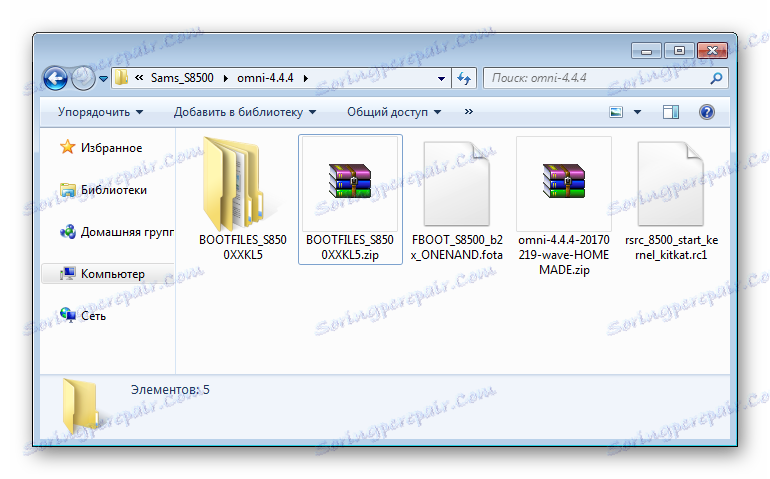
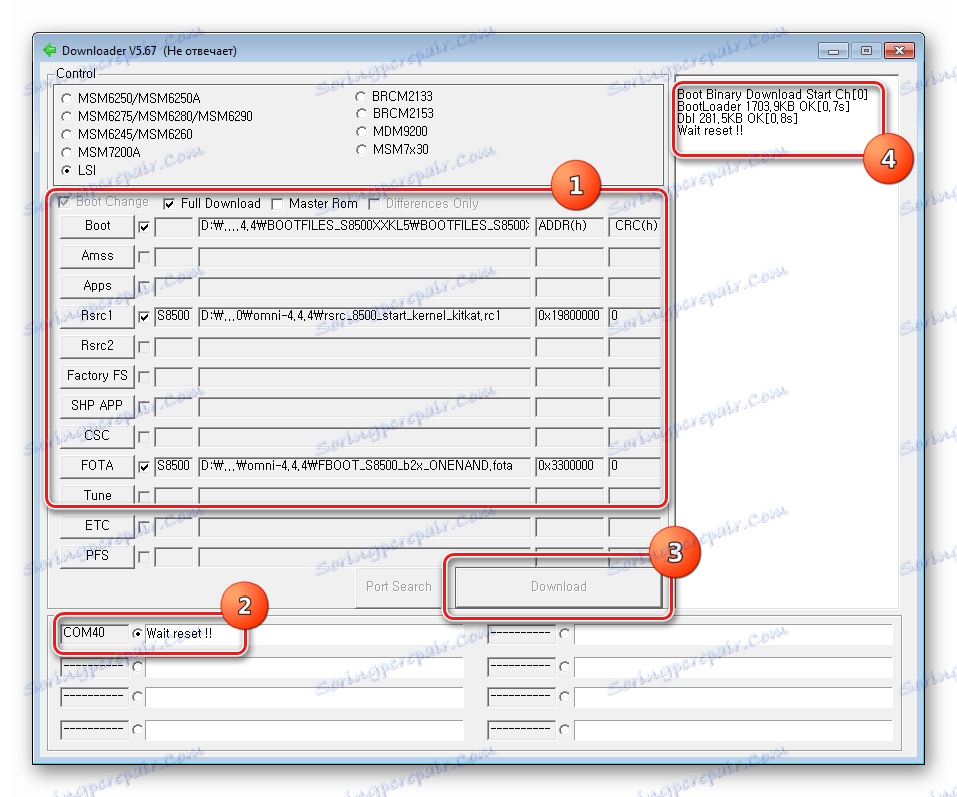
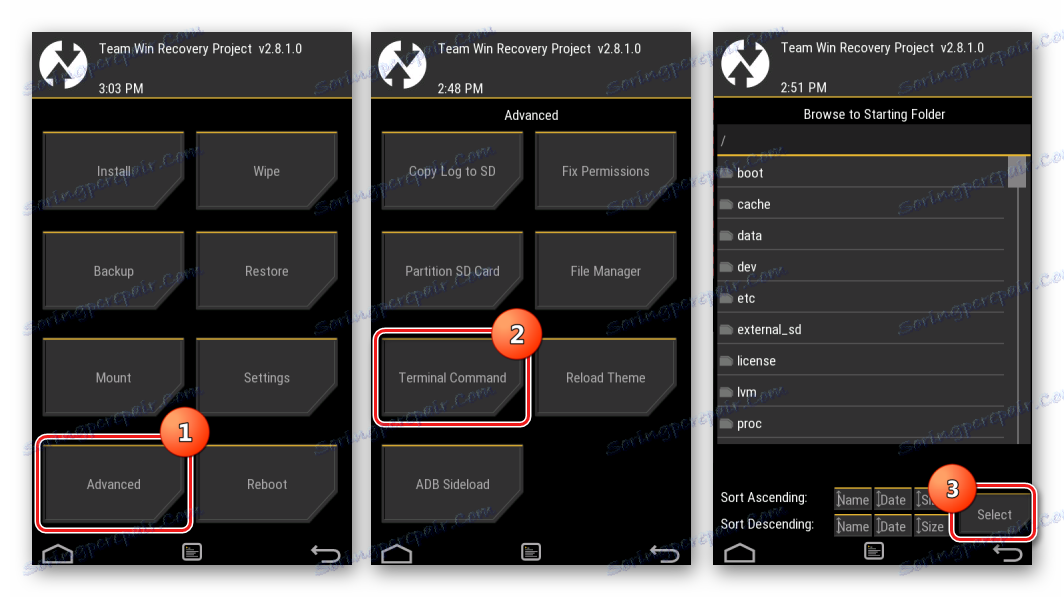
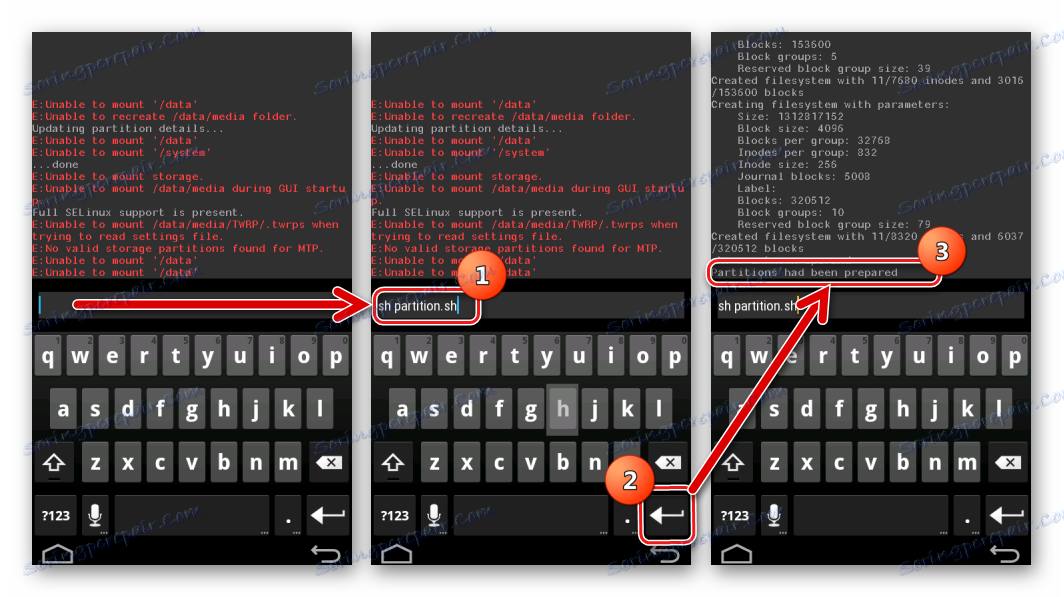
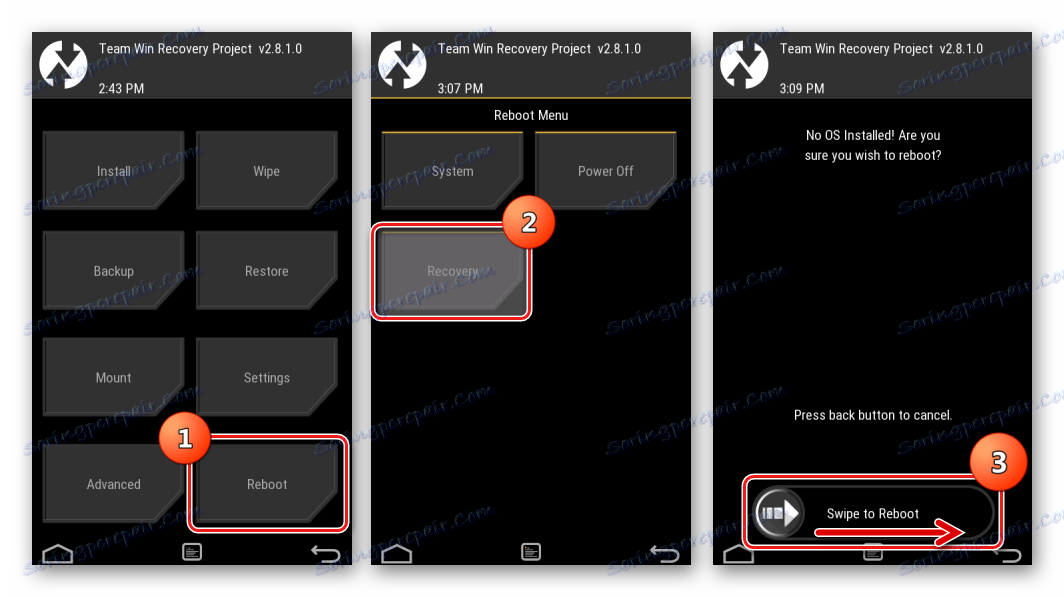
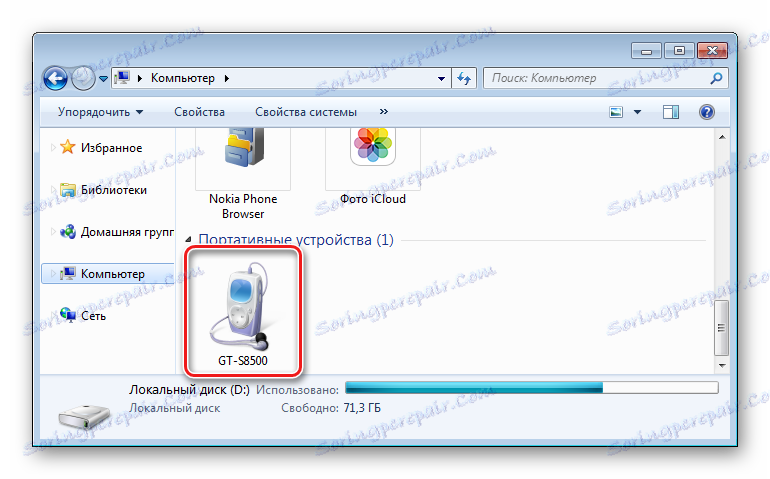
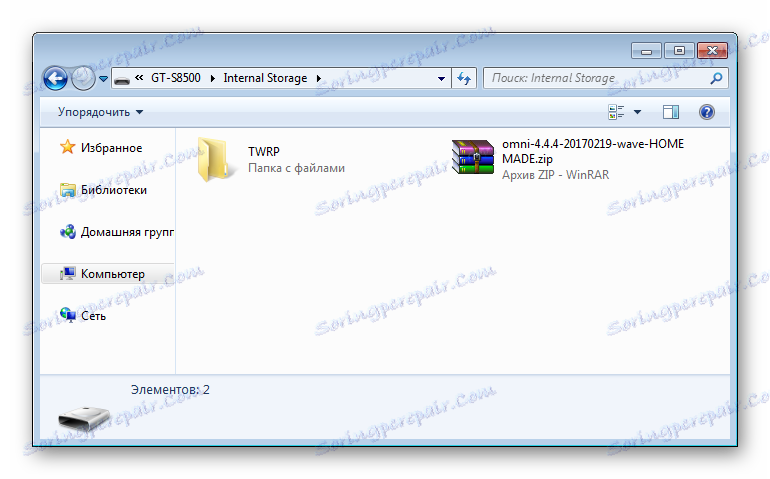
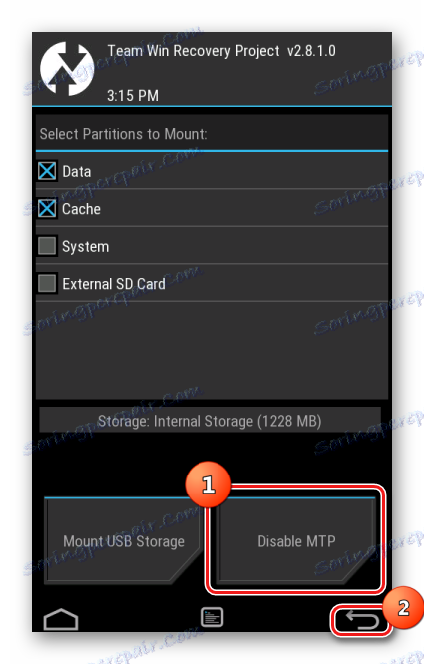
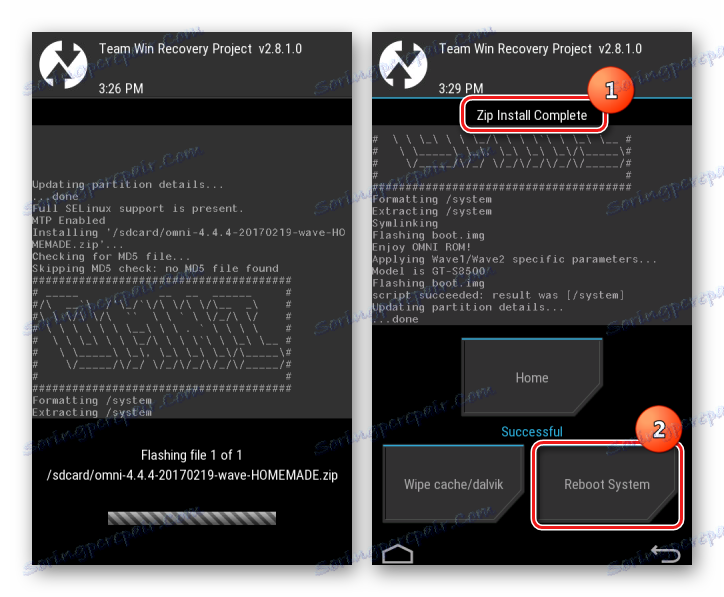
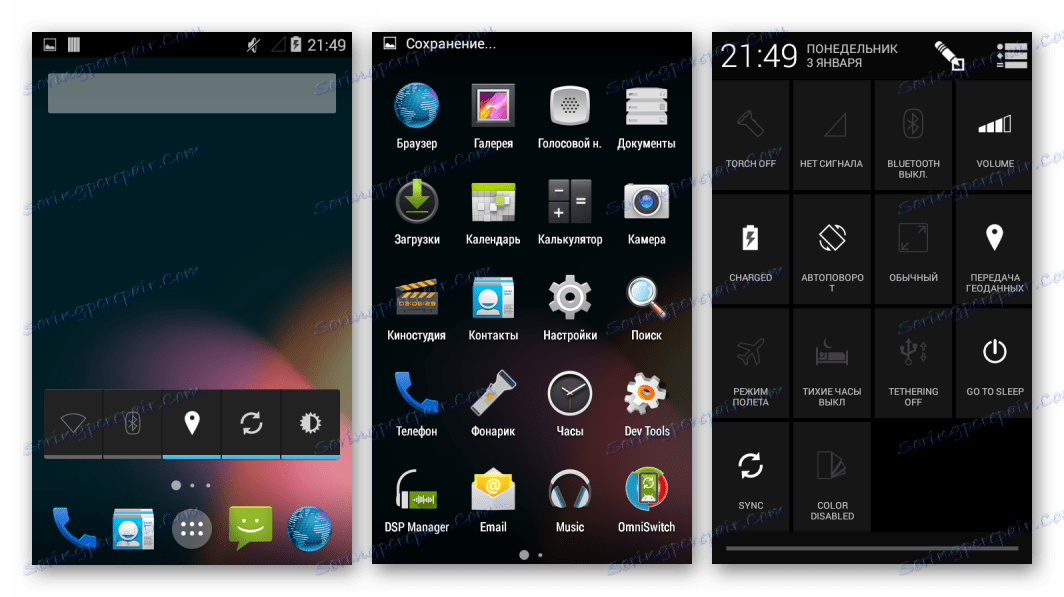
Na koncu želim poudariti, da so trije načini strojne programske opreme Samsung Wave GT-S8500, opisani zgoraj, dejansko omogočili, da "osvežite" pametni telefon v programskem načrtu. Rezultati navodil so celo malo presenetljivi v dobrem pomenu besede. Naprava, kljub napredni starosti, po tem, ko strojno-programska oprema zelo dobro opravlja sodobne naloge, zato se ne bojite eksperimentov!